Page 1

C9000 Series
Felhasználói kézikönyv
C9650n
C9650dn
C9650hdn
C9650hdtn
TM
C9000
Page 2
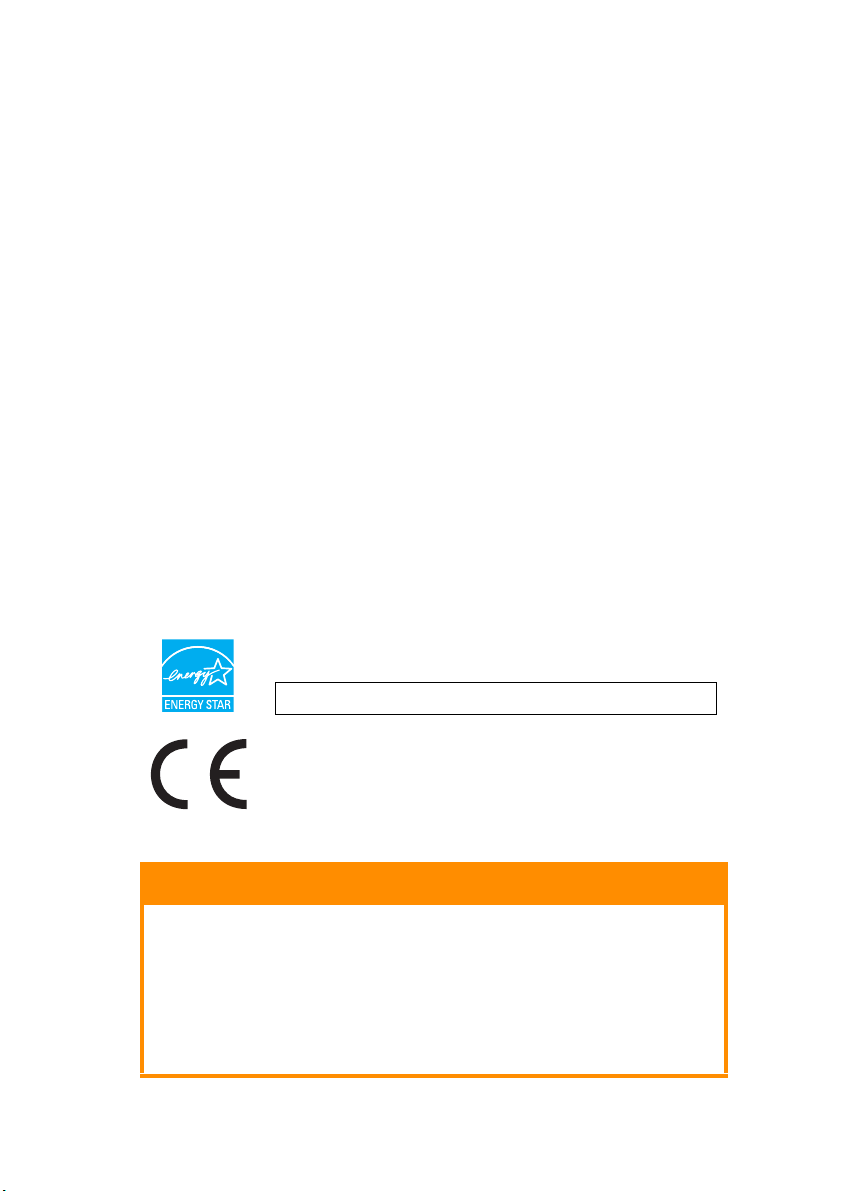
Előszó
Mindent megtettünk annak érdekében, hogy a dokumentumban található információ teljes,
pontos és naprakész legyen. Az Oki nem vállal felelősséget a hatáskörén kívül bekövetkező
hibákért. Az Oki nem garantálja, hogy a jelen kézikönyvben megemlített, más gyártók által
gyártott szoftverekben és eszközökben történt változások nem hatnak ki a kézikönyvben
található információk használhatóságára. Más cégek programtermékeinek megemlítése
nem jelenti azt, hogy azokat az Oki jóváhagyta.
Bár megtettünk minden erőfeszítést, hogy ezt a dokumentumot lehető legpontosabbá és jól
használhatóvá tegyük, nem tudunk garanciát vállalni arra, hogy a dokumentumban található
adatok pontosak és teljesek.
A legújabb illesztőprogramok és kézikönyvek letölthetők az Oki webhelyéről:
http://www.okiprintingsolutions.com
Copyright © 2009 Oki Europe Ltd.. Minden jog fenntartva.
Az Oki az Oki Electric Industry Company Ltd. bejegyzett védjegye.
Az Oki Printing Solutions az Oki Data Corporation védjegye.
Az Energy Star a United States Environmental Protection Agency védjegye.
A Microsoft, az MS-DOS és a Windows a Microsoft Corporation bejegyzett védjegyei.
Az Apple, a Macintosh, a Mac és a Mac OS az Apple Computer bejegyzett védjegyei.
Az egyéb termék- és márkanevek tulajdonosuk védjegyei vagy bejegyzett védjegyei.
A gyártó az Energy Star program résztvevőjeként termékével megfelel
az Energy Star által előírt energiatakarékossági normáknak.
C9650n –
Ez a termék összhangban van a 2004/108/EC (EMC), a 2006/95/EC (LVD)
és az 1999/5/EC (R&TTE) irányelvvel, amely a tagállamok jogszabálymegközelítése szerint korrigálva vannak a kisfeszültségű és a távközlési
végberendezések elektromágneses kompatibilitására vonatkozóan.
✘ C9650dn, C9650hdn, C9650hdtn – ✔
FIGYELEM!
A termék megfelel az EN55022 szabvány szerinti B osztályú
besorolásnak. Azonban a külön megrendelhető papírrendező
használata esetén a készülék az EN55022 szabvány szerint
A osztályú besorolást kap. Ez azt jelenti, hogy normál háztartási
környezetben ez a konfiguráció rádióinterferenciát okozhat,
amelynek az elhárítása érdekében a felhasználónak meg kell
tennie a megfelelő lépéseket.
Előszó > 2
Page 3
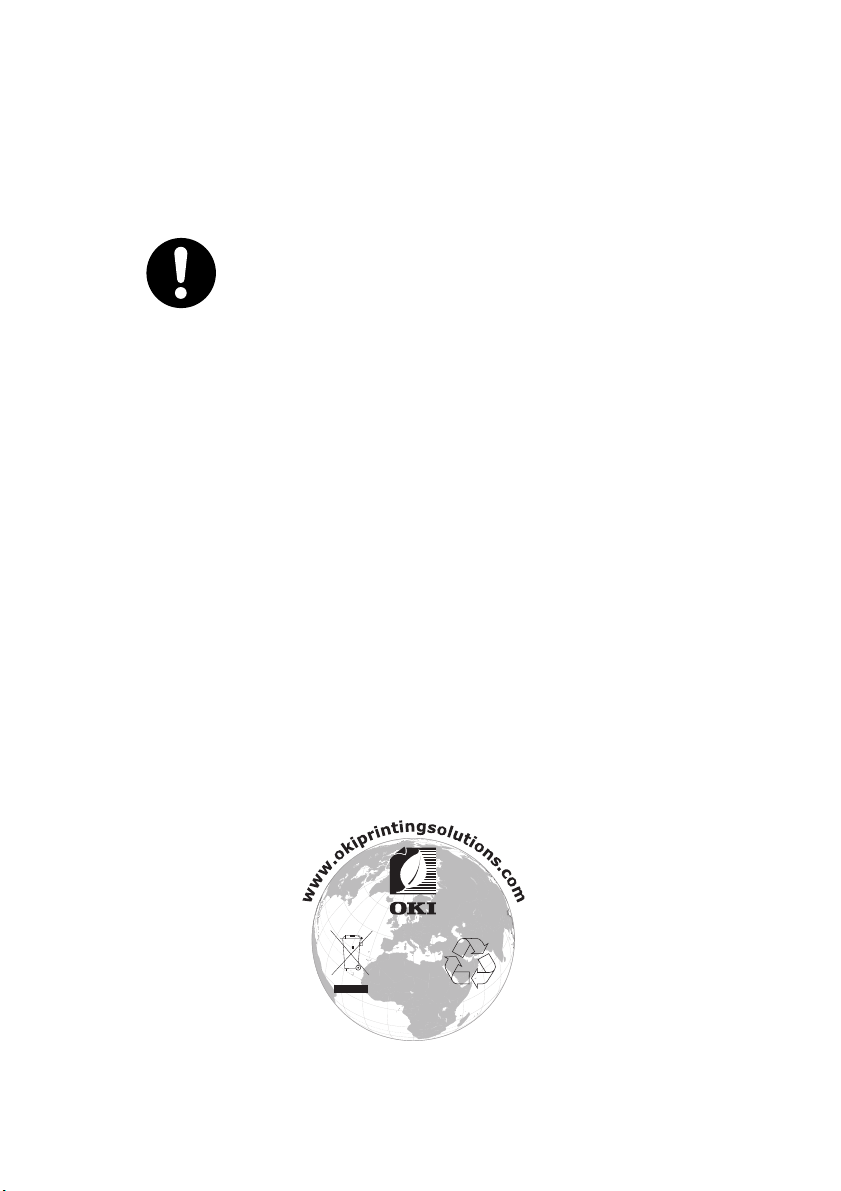
Elsősegélynyújtás vészhelyzetben
Óvatosan bánjon a festékporral:
Lenyelése esetén igyon kis mennyiségű vizet, és forduljon orvoshoz.
NE próbálja meg kihányni.
Belélegzése esetén nyitott helyen lélegeztessen friss levegőt.
Forduljon orvoshoz.
Szembe jutása esetén mossa ki a szemet bő vízzel, legalább 15 percen
keresztül, nyitva tartott szemhéjak mellett. Forduljon orvoshoz.
A kiszóródott port hideg vízzel és szappannal távolítsa el, hogy
ne juthasson bőrre vagy ruházatra.
Gyártó
Oki Data Corporation,
4-11-22 Shibaura, Minato-ku,
Tokyo 108-8551,
Japán
Importőr az Európai Unióba/hivatalos
képviselet
Oki Europe Limited (kereskedelmi tevékenységét Oki Printing Solutions néven végzi)
Blays House
Wick Road
Egham
Surrey, TW20 0HJ
Egyesült Királyság
Értékesítési, támogatási és általános kérdéseivel forduljon a helyi disztribútorhoz.
Környezetvédelmi információ
Elsősegélynyújtás vészhelyzetben > 3
Page 4
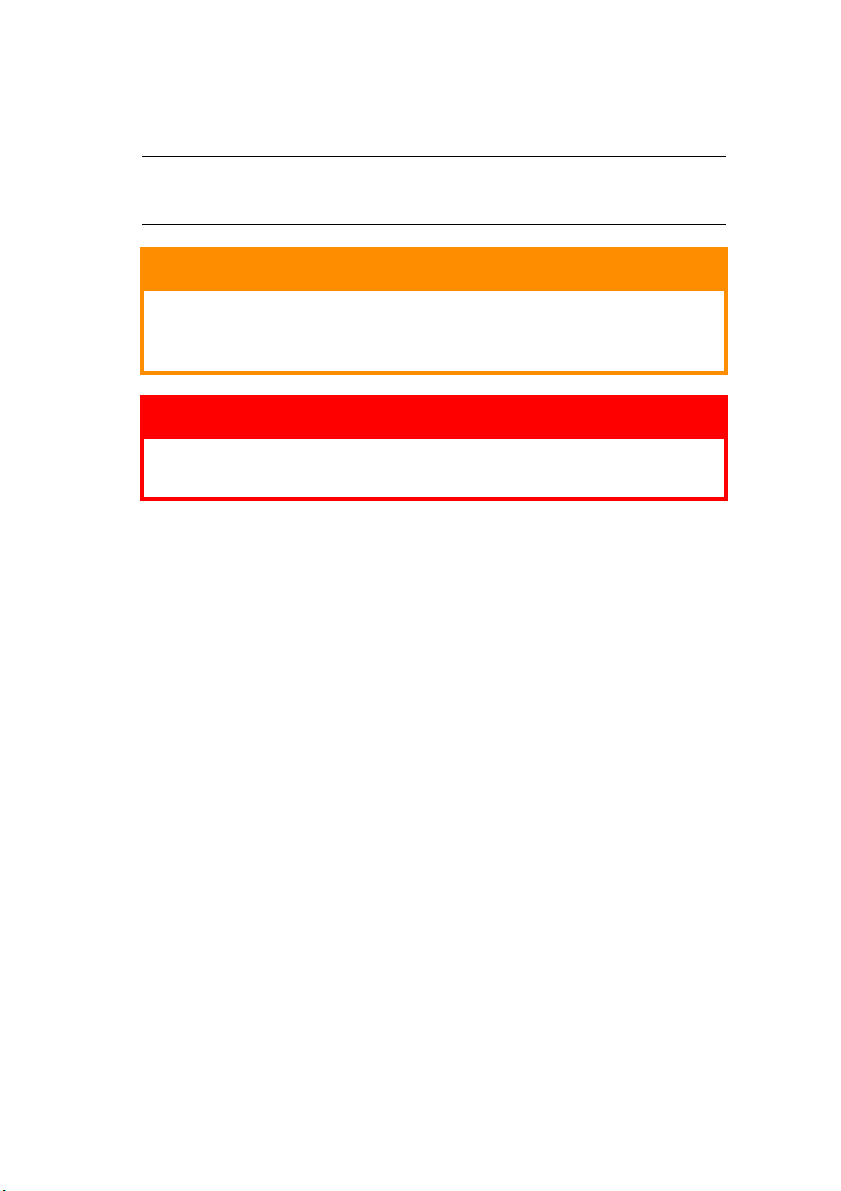
Megjegyzések és figyelmeztetések
MEGJEGYZÉS
A megjegyzések a fő tartalmat kiegészítő tudnivalókat tartalmaznak.
FIGYELEM!
A figyelemfelhívások olyan kiegészítő tudnivalókat
tartalmaznak, amelyek figyelmen kívül hagyása a készülék
meghibásodásához vagy károsodásához vezethet.
FIGYELMEZTETÉS!
A figyelmeztetések olyan fontos tudnivalókat tartalmaznak,
amelyek figyelmen kívül hagyása személyi sérüléshez vezethet.
A termék védelme és funkcióinak lehető legjobb kihasználása érdekében
ez a típus kizárólag eredeti festékkazettákkal használható. Bármely egyéb
festékkazetta használata esetén előfordulhat, hogy a készülék egyáltalán
nem fog működni – még akkor sem, ha a kérdéses festékkazettát
a „kompatibilis” jelzővel látták el –, illetve ha működik is, a termék
teljesítménye és nyomtatási minősége romolhat.
A nem eredeti termékek használata érvénytelenítheti a jótállást.
A jellemzők előzetes figyelmeztetés nélkül is módosulhatnak.
Minden márkanév bejegyezve.
Megjegyzések és figyelmeztetések > 4
Page 5
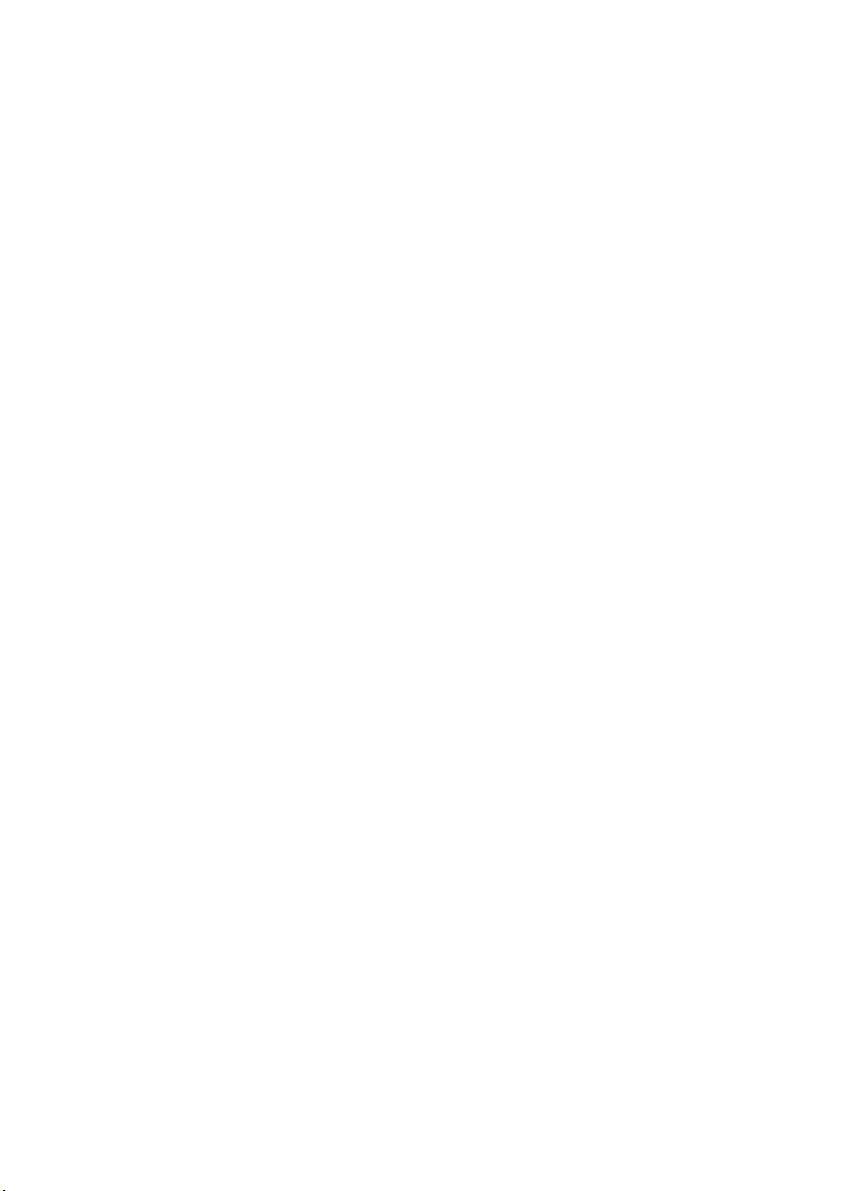
Tartalom
Előszó. . . . . . . . . . . . . . . . . . . . . . . . . . . . . . . . . . . . . . . . . . . . . . . . .2
Elsősegélynyújtás vészhelyzetben . . . . . . . . . . . . . . . . . . . . . . . . . 3
Gyártó. . . . . . . . . . . . . . . . . . . . . . . . . . . . . . . . . . . . . . . . . . . . . . . . .3
Importőr az Európai Unióba/hivatalos képviselet . . . . . . . . . . . . .3
Környezetvédelmi információ . . . . . . . . . . . . . . . . . . . . . . . . . . . . . 3
Megjegyzések és figyelmeztetések . . . . . . . . . . . . . . . . . . . . . . . . .4
Tartalom. . . . . . . . . . . . . . . . . . . . . . . . . . . . . . . . . . . . . . . . . . . . . . . 5
Bevezetés. . . . . . . . . . . . . . . . . . . . . . . . . . . . . . . . . . . . . . . . . . . . . .8
Szolgáltatások . . . . . . . . . . . . . . . . . . . . . . . . . . . . . . . . . . . . . . . .8
A kézikönyvről . . . . . . . . . . . . . . . . . . . . . . . . . . . . . . . . . . . . . . .10
Online használat . . . . . . . . . . . . . . . . . . . . . . . . . . . . . . . . . . 11
Oldalak kinyomtatása . . . . . . . . . . . . . . . . . . . . . . . . . . . . . . 12
A nyomtató és a papírok áttekintése. . . . . . . . . . . . . . . . . . . . . . .13
A felső fedél felnyitása és lecsukása. . . . . . . . . . . . . . . . . . . . . .13
A nyomtató főbb részei . . . . . . . . . . . . . . . . . . . . . . . . . . . . . . . .15
Tartozék szoftverek . . . . . . . . . . . . . . . . . . . . . . . . . . . . . . . . . . . 20
Ajánlott papírfajták. . . . . . . . . . . . . . . . . . . . . . . . . . . . . . . . . . . .20
Papírkimeneti és -bemeneti információk . . . . . . . . . . . . . . . . . . . 22
Tálcák és gyűjtőtálcák . . . . . . . . . . . . . . . . . . . . . . . . . . . . . . . . . 23
1–5. tálcák . . . . . . . . . . . . . . . . . . . . . . . . . . . . . . . . . . . . . . .23
Többfunkciós tálca. . . . . . . . . . . . . . . . . . . . . . . . . . . . . . . . .24
Nyomtatott oldallal lefelé gyűjtő tálca . . . . . . . . . . . . . . . . . . 24
Nyomtatott oldallal felfelé gyűjtő tálca . . . . . . . . . . . . . . . . . .24
Duplex egység (ha fel van szerelve) . . . . . . . . . . . . . . . . . . .25
Példák a tálcák és a gyűjtőtálcák használatára. . . . . . . . . . . . . . 26
Az 1–5. tálcák betöltése. . . . . . . . . . . . . . . . . . . . . . . . . . . . .26
A többfunkciós tálca használata . . . . . . . . . . . . . . . . . . . . . .28
A gyűjtőtálcák használata . . . . . . . . . . . . . . . . . . . . . . . . . . . 31
Kezelőpanel . . . . . . . . . . . . . . . . . . . . . . . . . . . . . . . . . . . . . . . . . . .33
Vezérlők és jelzőfények. . . . . . . . . . . . . . . . . . . . . . . . . . . . . . . .33
A kijelző üzemmódjai. . . . . . . . . . . . . . . . . . . . . . . . . . . . . . . . . .35
Állapotadatok. . . . . . . . . . . . . . . . . . . . . . . . . . . . . . . . . . . . .35
Menü (funkciók) . . . . . . . . . . . . . . . . . . . . . . . . . . . . . . . . . . .35
Konfigurációs adatok . . . . . . . . . . . . . . . . . . . . . . . . . . . . . . .36
Súgó üzemmód . . . . . . . . . . . . . . . . . . . . . . . . . . . . . . . . . . .36
A kijelzőn megjelenő üzenetek . . . . . . . . . . . . . . . . . . . . . . . . . . 36
A menük használata . . . . . . . . . . . . . . . . . . . . . . . . . . . . . . . . . .36
Tartalom > 5
Page 6
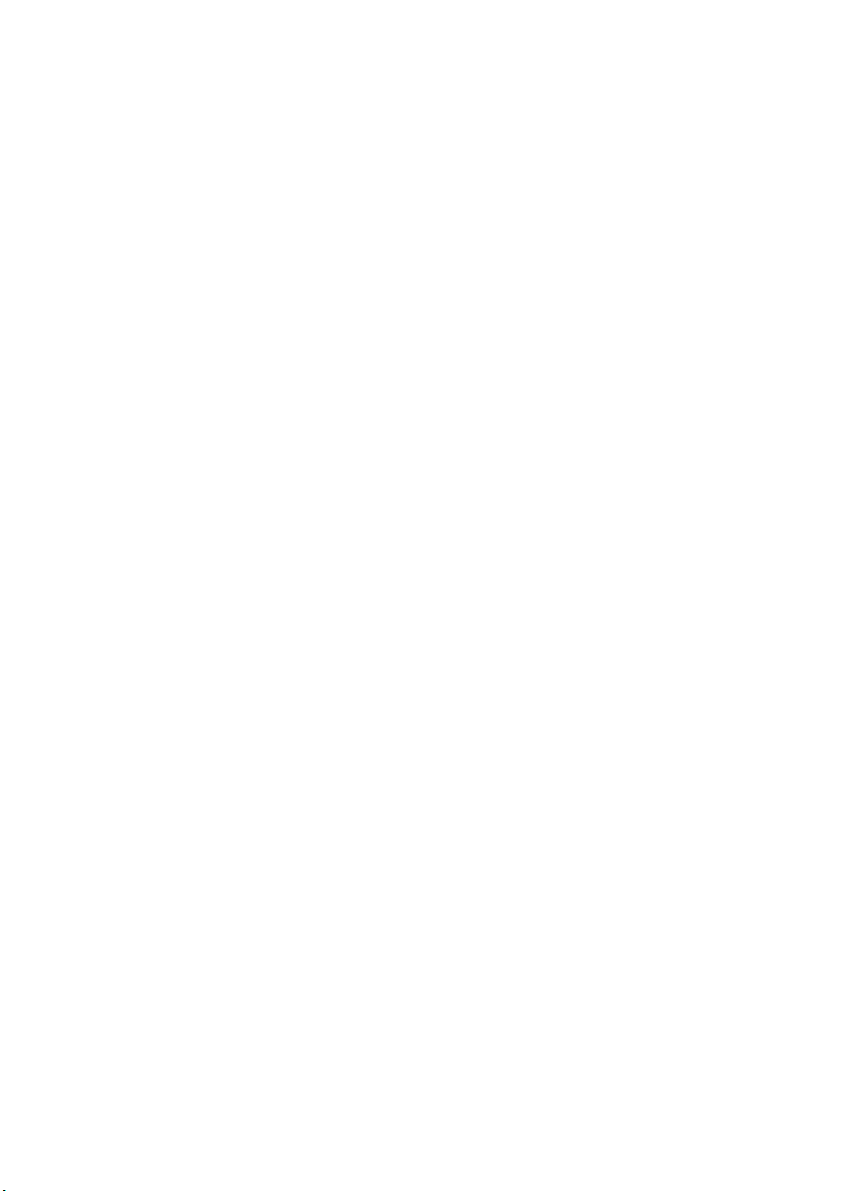
Első lépések . . . . . . . . . . . . . . . . . . . . . . . . . . . . . . . . . . . . . . . . . .38
A nyomtató elhelyezése . . . . . . . . . . . . . . . . . . . . . . . . . . . . . . .38
Ki- és bekapcsolás . . . . . . . . . . . . . . . . . . . . . . . . . . . . . . . . . . .39
Kikapcsolás . . . . . . . . . . . . . . . . . . . . . . . . . . . . . . . . . . . . . .39
Bekapcsolás . . . . . . . . . . . . . . . . . . . . . . . . . . . . . . . . . . . . .41
A kijelző nyelvének módosítása . . . . . . . . . . . . . . . . . . . . . . . . . 41
Az aktuális beállítások ellenőrzése . . . . . . . . . . . . . . . . . . . . . . . 42
Csatlakozók. . . . . . . . . . . . . . . . . . . . . . . . . . . . . . . . . . . . . . . . .43
Csatlakozás a párhuzamos illesztőfelülettel . . . . . . . . . . . . .44
Csatlakozás az USB-illesztőfelülettel . . . . . . . . . . . . . . . . . .44
Csatlakozás a hálózati illesztőfelülettel . . . . . . . . . . . . . . . . .45
Az illesztőprogramokat tartalmazó CD-lemez használata . . . . . . 46
Használat . . . . . . . . . . . . . . . . . . . . . . . . . . . . . . . . . . . . . . . . . . . . . 47
A nyomtató használata . . . . . . . . . . . . . . . . . . . . . . . . . . . . . . . .47
Kellékek és karbantartás . . . . . . . . . . . . . . . . . . . . . . . . . . . . . . . . 48
A kellékek és a cserélhető alkatrészek
használatának követése . . . . . . . . . . . . . . . . . . . . . . . . . . . 48
Cserék jelzése. . . . . . . . . . . . . . . . . . . . . . . . . . . . . . . . . . . . . . .48
Kellékek rendelési adatai . . . . . . . . . . . . . . . . . . . . . . . . . . . . . .49
Cserélhető alkatrészek rendelési adatai . . . . . . . . . . . . . . . . . . . 49
Kellékek és cserélhető alkatrészek cseréje. . . . . . . . . . . . . . . . .50
A LED-nyomtatófejek tisztítása . . . . . . . . . . . . . . . . . . . . . . . . . .50
A papíradagoló görgők tisztítása. . . . . . . . . . . . . . . . . . . . . . . . . 52
A nyomtató burkolatának tisztítása . . . . . . . . . . . . . . . . . . . . . . .55
A lyukasztási papírhulladékot gyűjtő doboz kiürítése
(külön rendelhető lyukasztóegység) . . . . . . . . . . . . . . . . . . 57
Külön rendelhető tartozékok . . . . . . . . . . . . . . . . . . . . . . . . . . . . . 59
Tartozékok rendelési adatai . . . . . . . . . . . . . . . . . . . . . . . . . . . . 60
Tartozékok telepítése . . . . . . . . . . . . . . . . . . . . . . . . . . . . . . . . . 60
Hibaelhárítás . . . . . . . . . . . . . . . . . . . . . . . . . . . . . . . . . . . . . . . . . .61
Általános . . . . . . . . . . . . . . . . . . . . . . . . . . . . . . . . . . . . . . . . . . .61
Papírelakadások . . . . . . . . . . . . . . . . . . . . . . . . . . . . . . . . . . . . .61
Papírelakadások – nyomtató. . . . . . . . . . . . . . . . . . . . . . . . . . . .61
Open cover, paper jam, tttttt side cover
(Nyissa ki a fedelet, papírelakadás,
tttttt oldalsó fedél) . . . . . . . . . . . . . . . . . . . . . . . . . . . . .62
Open cover, paper jam, side cover
(Nyissa ki a fedelet, papírelakadás, oldalsó fedél) . . . . 63
Open cover, paper jam, top cover
(Nyissa ki a fedelet, papírelakadás, felső fedél) . . . . . .65
Papírelakadások – duplex egység (ha fel van szerelve) . . . . . . . 72
Check duplex unit, paper jam
(Ellenőrizze a duplex egységet, papírelakadás) . . . . . . 72
Tartalom > 6
Page 7
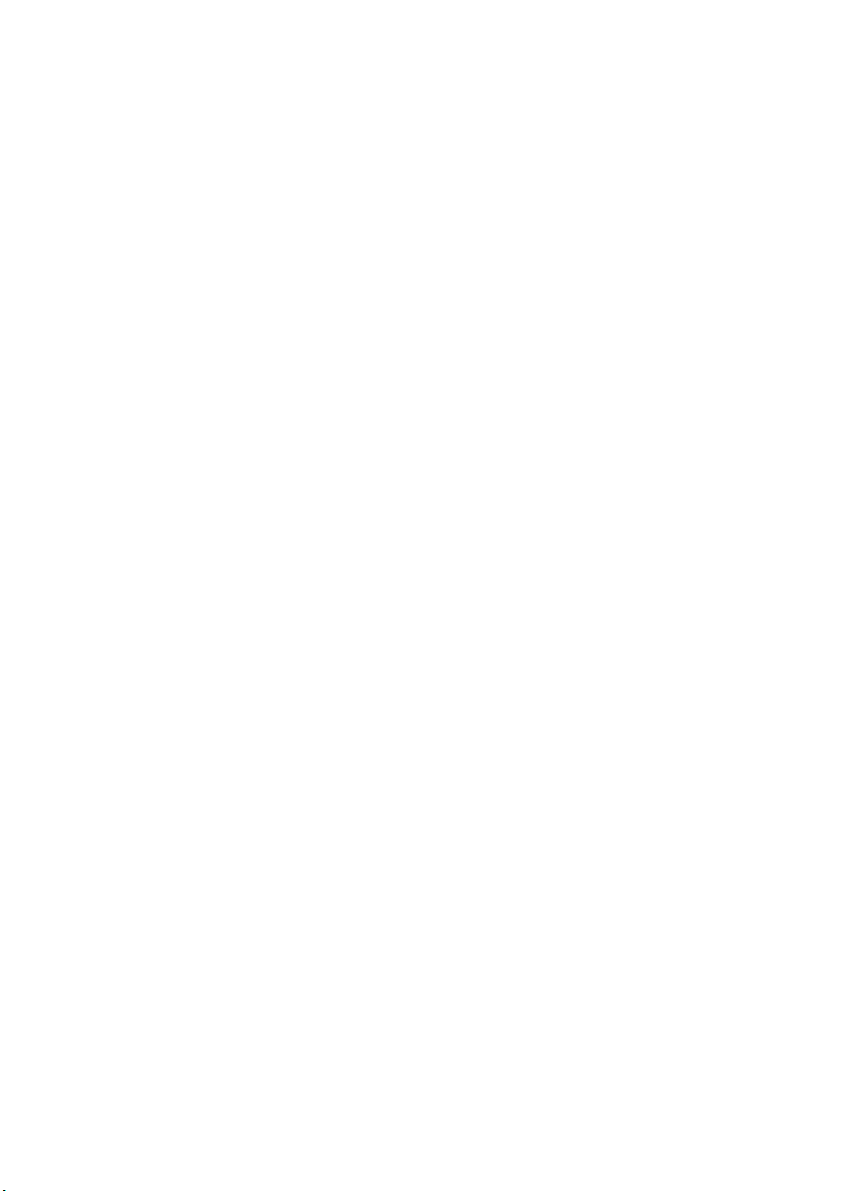
Papírelakadások – papírrendező
(külön rendelhető tartozék) . . . . . . . . . . . . . . . . . . . . . . . . .78
Check Finisher, paper jam/paper remains
(Ellenőrizze a papírrendezőt, papírelakadás) . . . . . . . . 78
591, 592, 593, 599/ 643, 645 (paper jam around
Finisher / papírelakadás a papírrendező körül) . . . . . . . 78
594, 597, 598/ 644, 646 (paper jam in
finisher / elakadás a papírrendezőben) . . . . . . . . . . . . .81
590 (paper jam in Finisher/Punch unit / papírelakadás
a papírrendezőben vagy a lyukasztóban) . . . . . . . . . . . 84
Check Inverter, paper jam
(Ellenőrizze a lapfordítót, papírelakadás) . . . . . . . . . . .87
Papírelakadások elkerülése . . . . . . . . . . . . . . . . . . . . . . . . . . . .92
Teendők nem megfelelő nyomtatási minőség esetén . . . . . . . . .93
Tűzőelakadások – papírrendező
(külön rendelhető tartozék) . . . . . . . . . . . . . . . . . . . . . . . . . 95
Check Finisher, Staple Jam
(Ellenőrizze a papírrendezőt, elakadás a tűzőben) . . . . 95
Műszaki adatok . . . . . . . . . . . . . . . . . . . . . . . . . . . . . . . . . . . . . . . 100
A függelék – A kijelzőn megjelenő üzenetek . . . . . . . . . . . . . . .101
B függelék – A menürendszer . . . . . . . . . . . . . . . . . . . . . . . . . . .103
Configuration (Konfiguráció) . . . . . . . . . . . . . . . . . . . . . . . . . . . 104
Print Page Count (Nyomtatott oldalak száma). . . . . . . . . . . 104
Finisher Count (Papírrendező adatai) . . . . . . . . . . . . . . . . .104
Supplies Life (Kellékek élettartama) . . . . . . . . . . . . . . . . . . 105
Hálózat. . . . . . . . . . . . . . . . . . . . . . . . . . . . . . . . . . . . . . . . .105
Paper Size in Tray (Papírméret a tálcán) . . . . . . . . . . . . . .106
System (Rendszer) . . . . . . . . . . . . . . . . . . . . . . . . . . . . . . . 107
Konfigurációs példa – fekete-fehér oldalak száma . . . . . . .108
Print Information (Információ nyomtatása) . . . . . . . . . . . . . . . . 109
Információnyomtatási példa – bemutatóoldal . . . . . . . . . . .110
Print Secure Job (Bizalmas feladatok nyomtatása). . . . . . . . . . 111
Menus (Menük) . . . . . . . . . . . . . . . . . . . . . . . . . . . . . . . . . . . . . 112
Tray Configuration (Tálcakonfiguráció) . . . . . . . . . . . . . . . .112
System Adjust (Rendszerbeállítás) . . . . . . . . . . . . . . . . . . . 117
1. példa a Menus (Menük) menü
használatához – fólia az 1. tálcában . . . . . . . . . . . . . .122
2. példa a Menus (Menük) menü
használatához – többfunkciós tálca papírmérete . . . .123
Betűrendes tárgymutató. . . . . . . . . . . . . . . . . . . . . . . . . . . . . . . .124
Oki – kapcsolatfelvétel . . . . . . . . . . . . . . . . . . . . . . . . . . . . . . . . .126
Tartalom > 7
Page 8
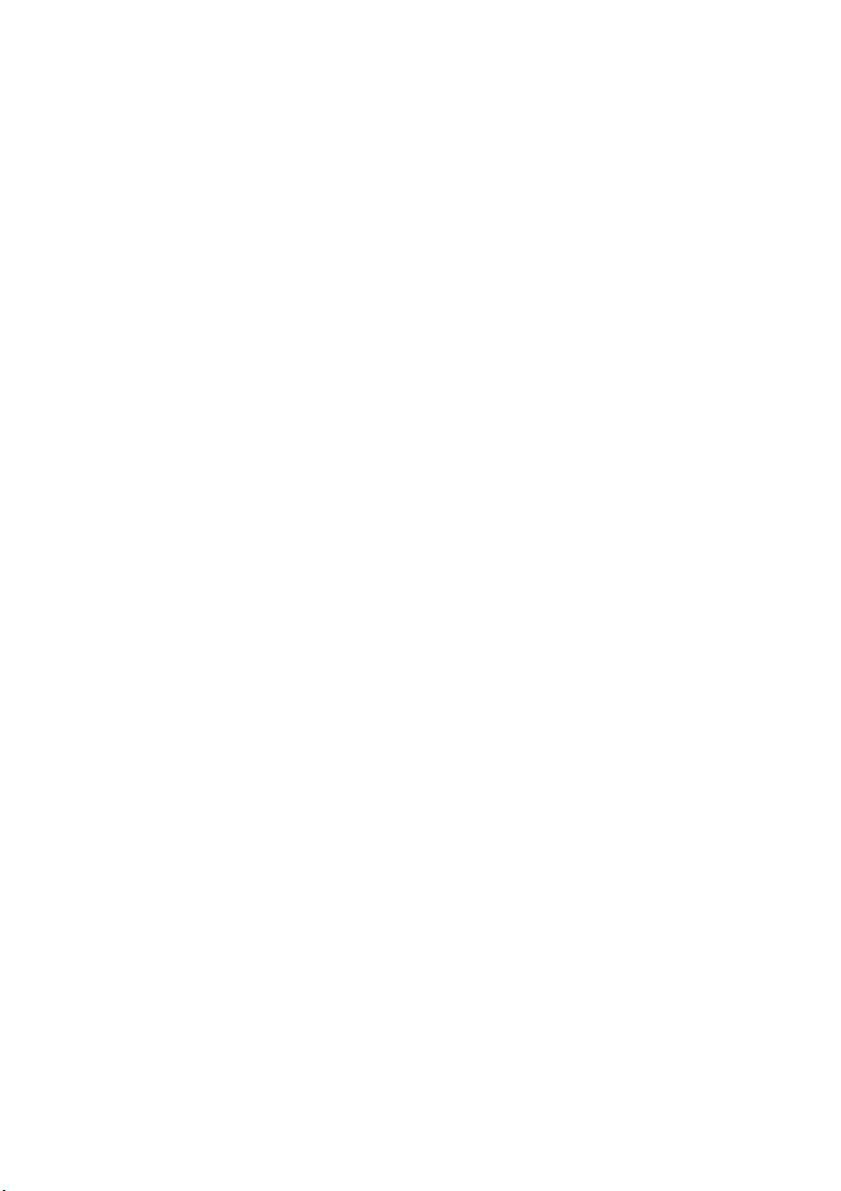
Bevezetés
Gratulálunk az Oki színes nyomtató megvásárlásához. Új nyomtatója
a legkorszerűbb műszaki megoldásoknak köszönhetően élethű színes
képeket és éles fekete-fehér oldalakat képes előállítani. Mindezeket
az irodákban használt hordozók széles skálájának felhasználásával,
nagy sebességgel képes végrehajtani.
Négy modell közül választhat: C9650n, C9650dn, C9650hdn és
C9650hdtn, ahol az n a hálózati csatlakozást, a d a duplex egységet,
a h a beépített merevlemezt és a t a nagy kapacitású adagolót jelzi.
Szolgáltatások
Az alábbi szolgáltatások és jellemzők az összes modellre jellemzők:
> A látványos színes bemutatóanyagok és egyéb dokumentumok
nyomtatásakor percenként akár 36 színes oldal is készíthető.
> Általános célú, színes nyomtatást nem igénylő dokumentumok
nagy sebességű és takarékos nyomtatásakor percenként akár
40 fekete-fehér oldal is készíthető.
> 1200 x 600 dpi (képpont/hüvelyk) nyomtatási felbontás a legkisebb
részleteket is megjelenítő, kitűnő minőségű képek előállításához.
> A ProQ2400 többszintes technológia a finomabb árnyalatok
és a tisztább színátmenetek révén fényképminőségű
dokumentumokat biztosít.
> Egyszer áthúzó, színes digitális LED technológia
a nyomtatott oldalak nagy sebességű feldolgozása érdekében.
> 10Base-T, 100Base-TX és 1000Base-T hálózati csatlakozók, hogy
a nyomtatót az irodai hálózat többi felhasználója is használhassa.
> USB 2.0 és párhuzamos (IEEE-1284) csatlakozók.
> PCL, PS, IBM PPR, Epson FX emulációk.
> „Ask Oki” (Az Oki válaszol) – új, felhasználóbarát funkció,
amellyel a nyomtató illesztőprogramjából egy gombnyomással
az adott nyomtatótípusnak megfelelő weblapra léphet. Ezen
a helyen megtalálja a nyomtató leghatékonyabb működtetéséhez
szükséges összes segítséget.
Bevezetés > 8
Page 9
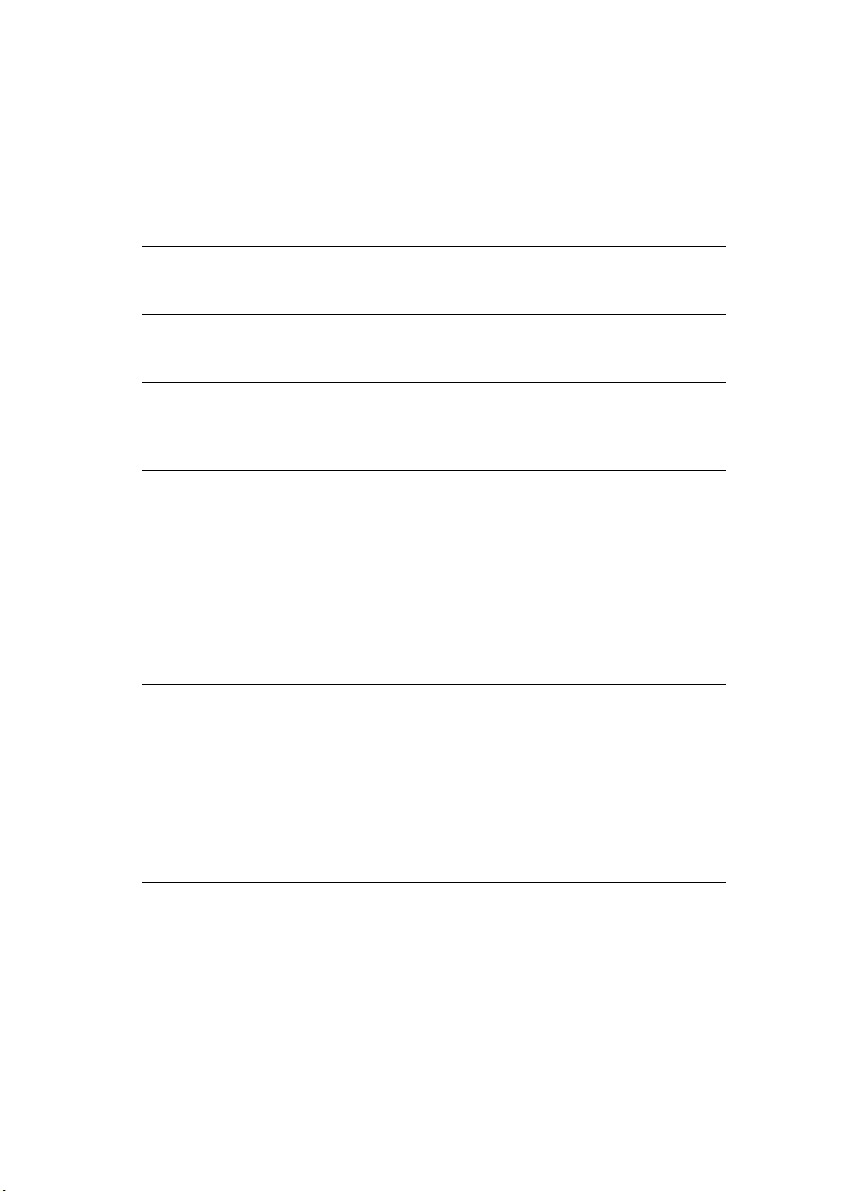
A fentieken kívül kívánság szerint a következő szolgáltatásokkal
egészítheti ki a készüléket:
> Nagyméretű dokumentumok kevesebb lapra
történő nyomtatásához, illetve a papír takarékos
használatához automatikus kétoldalas (duplex) nyomtatás.
MEGJEGYZÉS
Ez a szolgáltatás csak a C9650n típushoz rendelhető.
> Merevlemez a feladatok sorba állításához
és a felügyelt nyomtatáshoz.
MEGJEGYZÉS
Ez a szolgáltatás csak a C9650n és C9650dn típusokhoz
rendelhető.
> Kiegészítő papíradagoló tálcák, amelyek egyszerre 530 további
lap, illetve különféle fejléces papírok, különleges papírméretek
és egyéb hordozók befogadására képesek, így csökkenthető
akezelői beavatkozás szükségessége.
> Normál 2./3. tálca (egyenként 530 lappal)
> Rögzíthető 2./3. tálca (egyenként 530 lappal)
> Nagy kapacitású adagoló (HCF) (1590 lap)
MEGJEGYZÉS
1. A tálcák a következőképpen szerelhetők fel: csak az 1. tálca,
1. tálca + 2. tálca, 1. tálca + 2. tálca + 3. tálca, 1. tálca +
nagy kapacitású adagoló, 1. tálca + 2. tálca +
nagy kapacitású adagoló.
2. A C9650hdtn típus már rendelkezik nagy kapacitású adagolóval,
így csak egy további tálcát kaphat (ezzel a maximális
5 tálcával fog rendelkezni).
> Memóriabővítés
> Papírrendező (a nyomtatott lapok összetűzéséhez)
> Lyukasztóegység (a papírrendező funkcióinak kibővítéséhez)
> Nyomtatószekrény
Bevezetés > 9
Page 10
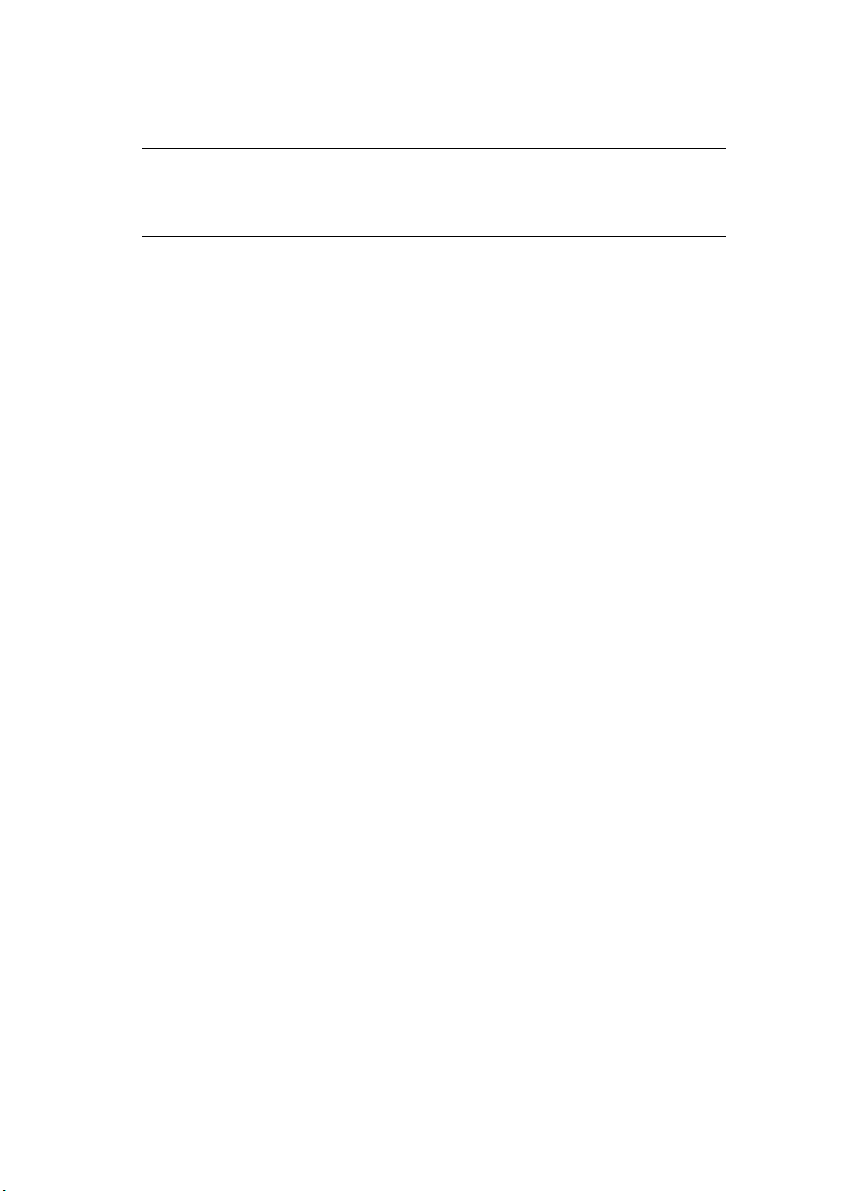
A kézikönyvről
MEGJEGYZÉS
A kézikönyvben használt ábrákon olyan külön rendelhető
tartozékokat is láthat, amelyekkel nyomtatója nincs felszerelve.
Ez a kézikönyv a nyomtató felhasználói kézikönyve (a legújabb változatot
mindig a www.okiprintingsolutions.com webhelyen találhatja meg), amely
mellett még az alábbi dokumentumok is a segítségére lehetnek:
> Telepítési biztonság füzet: mint minden más elektromos
berendezés esetében, néhány alapvető óvintézkedést be
kell tartani a sérülések és a készülék károsodásának
elkerülése érdekében. Kérjük, a termék használatának
megkezdése előtt alaposan olvassa el és értse meg
a füzetben található biztonsági figyelmeztetéseket.
Ezt a nyomtatott dokumentumot a nyomtató
dobozában találja meg.
> Telepítési kézikönyv: a nyomtató kicsomagolását,
csatlakoztatását és bekapcsolását írja le.
Ezt a nyomtatott dokumentumot a nyomtató
dobozában találja meg.
> Ezen Felhasználói kézikönyv: bemutatja a nyomtatót
és a számos szolgáltatás használatát. Hibaelhárítási és
karbantartási tudnivalókat is tartalmaz, amelyek segítséget
nyújtanak a nyomtató állapotának megőrzéséhez. Ezenkívül
bemutatja a külön rendelhető tartozékokat is, ha bővíteni
szeretné nyomtatóját.
Ez a dokumentum elektronikus formában érhető el.
> Nyomtatási útmutató (Windows és Mac felhasználóknak):
a nyomtató hatékonyabb és eredményesebb működtetéséhez.
Ez a dokumentum elektronikus formában érhető el.
> Konfigurálási útmutató: a készülék és a hálózati működés
beállításához.
Ez a dokumentum elektronikus formában érhető el.
> Üzembe helyezési útmutatók: a kellékek és a külön rendelhető
tartozékok üzembe helyezésének leírása.
Ezek a kellékek és a tartozékok csomagolásában található
nyomtatott dokumentumok.
> Online súgó: a nyomtatóillesztő-programból és
a segédprogramokból elérhető online segítség.
Bevezetés > 10
Page 11
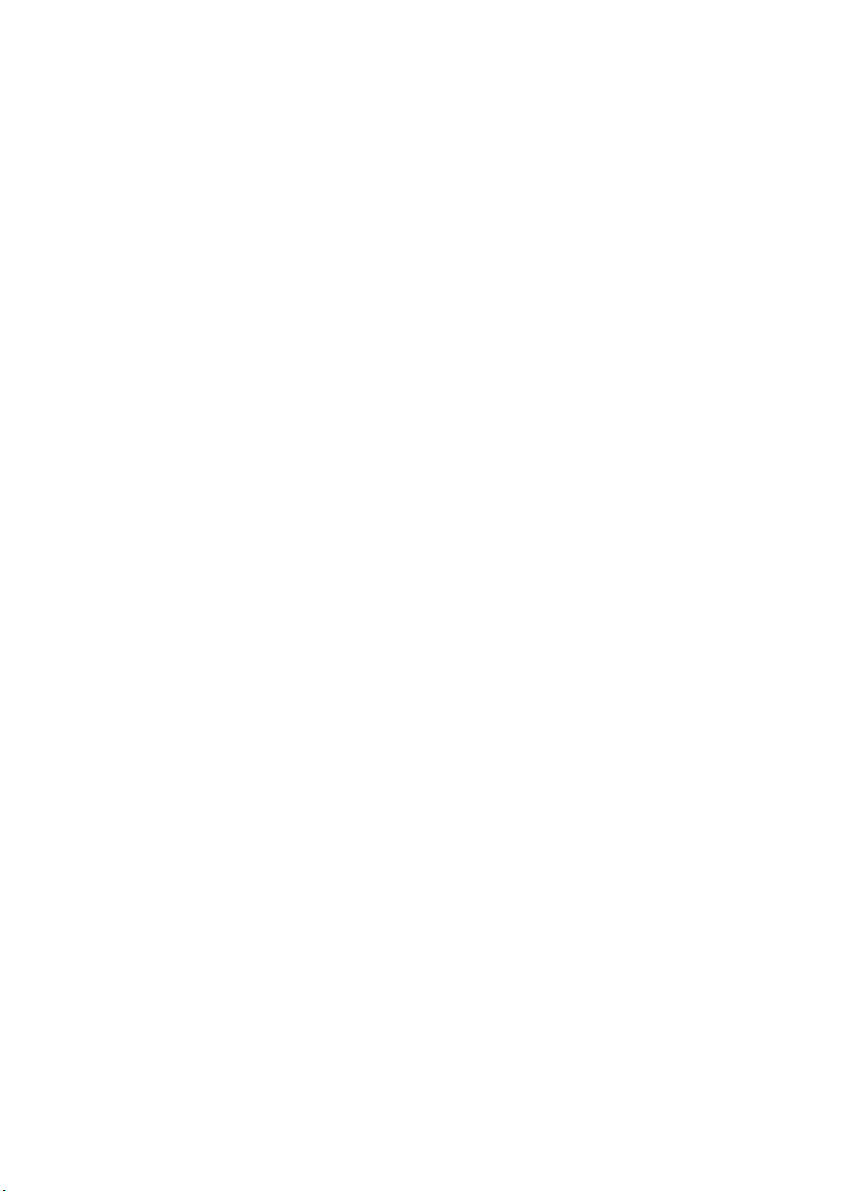
Online használat
Ezt a kézikönyvet a képernyőn érdemes olvasnia, az Adobe
Reader programmal. Használja ki az Acrobat navigációs
és megjelenítési eszközeit.
A kívánt fejezetet két úton érheti el:
> A képernyő bal oldali ablaktáblájában, a könyvjelzők között
kattintson a kívánt elemre, így az adott témakörhöz juthat.
(Ha a könyvjelzők nem jelennek meg, használja
a következő lehetőséget: „Tartalom” a 5.)
> A könyvjelzők listáján a tárgymutató megjelenítéséhez kattintson
aBetűrendes tárgymutató elemre. (Ha a könyvjelzők nem jelennek
meg, használja a következő lehetőséget: „Tartalom” a 5.) Keresse
meg a kívánt elemet a betűrendbe szedett tárgymutatóban,
majd kattintson a mellette található oldalszámra.
Bevezetés > 11
Page 12
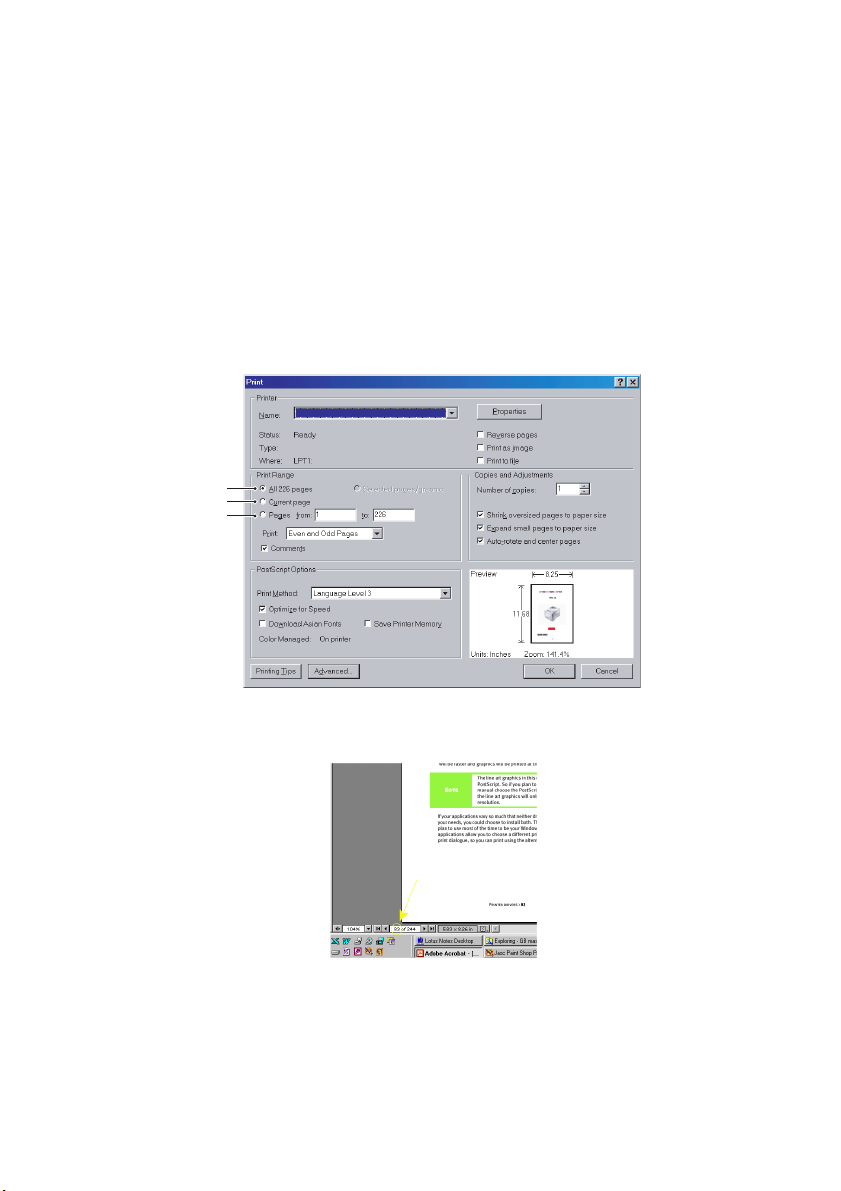
Oldalak kinyomtatása
Kinyomtathatja a teljes kézikönyvet, bizonyos oldalait vagy fejezeteket.
Ennek módja:
1. Válassza az eszköztárról a File (Fájl), majd Print (Nyomtatás)
parancsot (vagy nyomja meg a Ctrl + P billentyűkombinációt).
2. Adja meg a nyomtatni kívánt oldalakat:
(a) All pages (Az összes oldal) (1): a teljes kézikönyvhöz.
(b) Current page (Aktuális oldal) (2): az éppen megtekintett
oldalhoz.
1
2
3
(c) Pages from (Oldalak ettől) és to (eddig) (3):
az oldalszámok segítségével megadott tartományhoz.
3. Kattintson az OK gombra.
Bevezetés > 12
Page 13
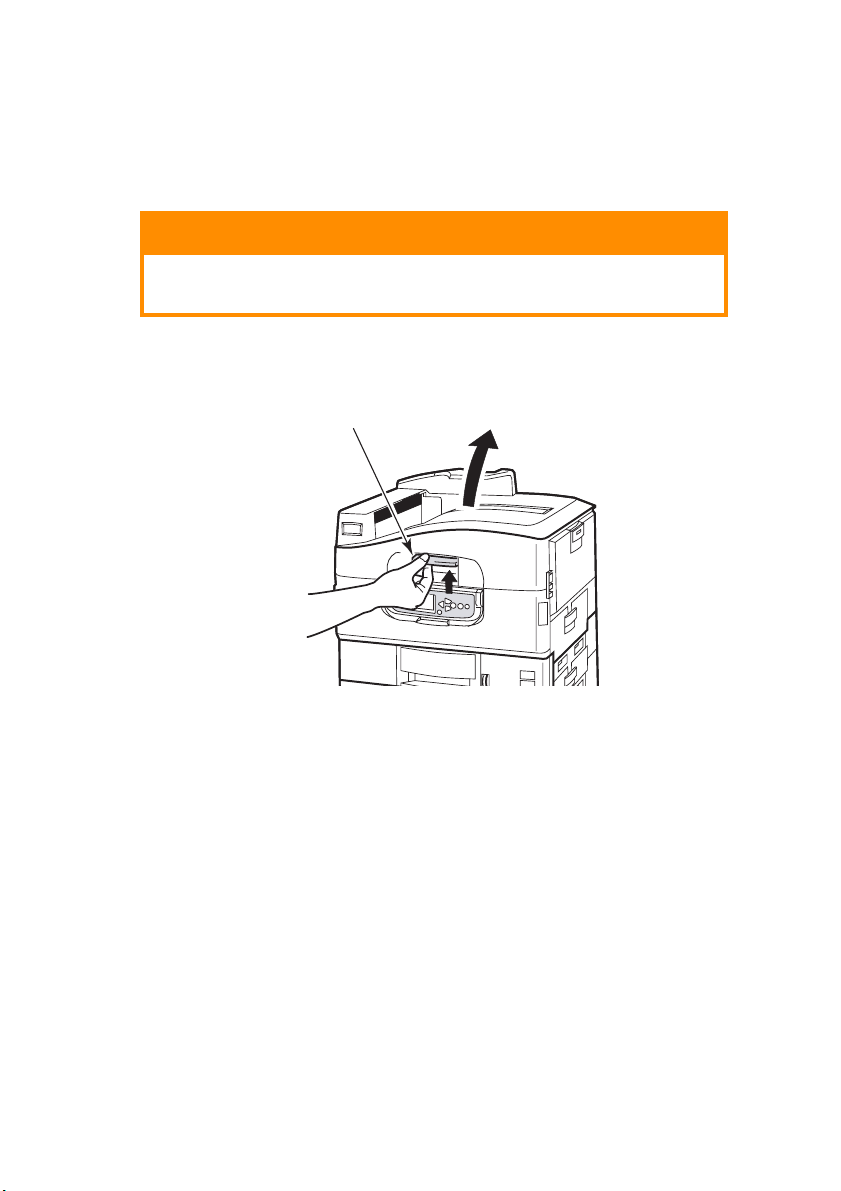
A nyomtató és a papírok áttekintése
A felső fedél felnyitása és lecsukása
FIGYELEM!
Ahhoz, hogy a nyomtató belsejéhez hozzáférjen, ellenőrizze,
hogy a felső fedelet teljesen felnyitotta-e.
A felső fedél felnyitásához tolja felfelé a felső fedél fogantyúját (1),
hogy oldja a reteszt, és emelje fel a fedelet.
1
A nyomtató és a papírok áttekintése > 13
Page 14
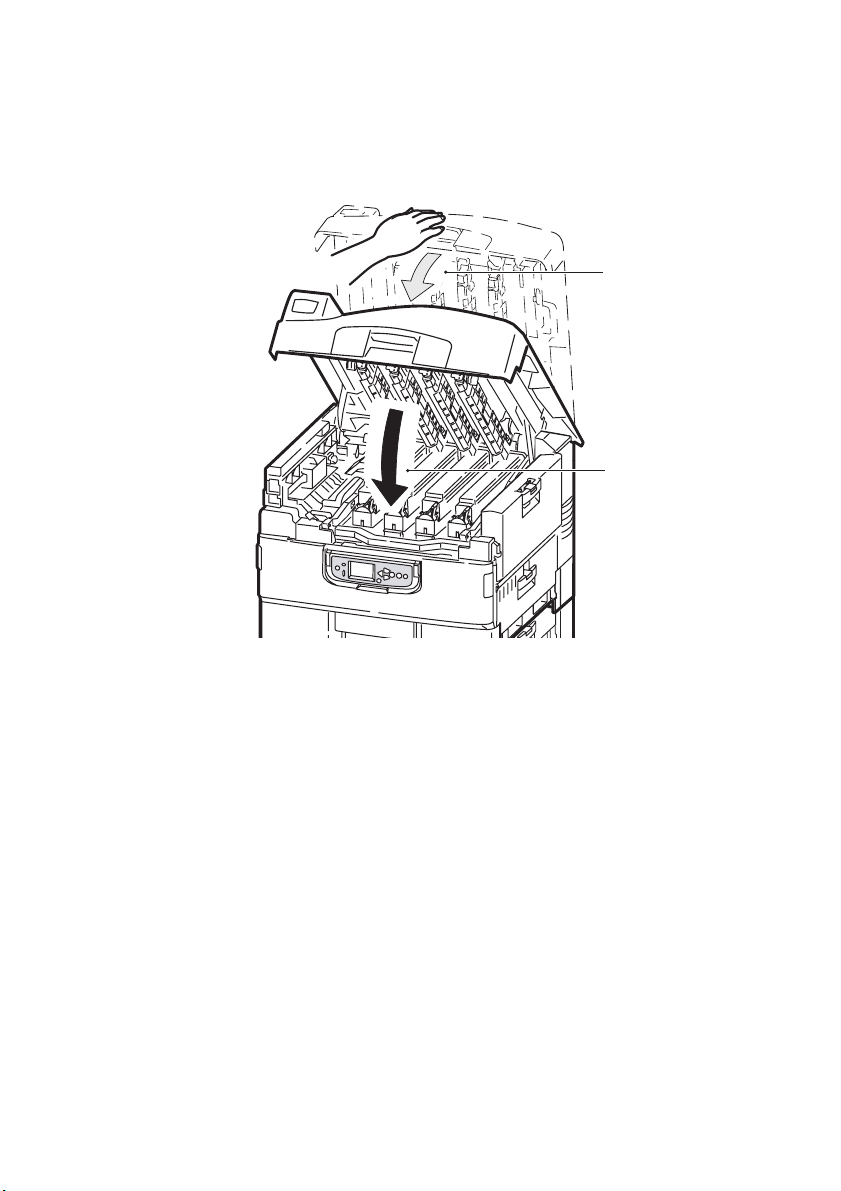
A felső fedél lecsukásához, tolja finoman (1), amíg a fedél félúton megáll,
majd tolja erősebben (2) a fedél teljes lecsukásáig. Ellenőrizze, hogy
a fedél megfelelően záródik-e.
1
2
A nyomtató és a papírok áttekintése > 14
Page 15
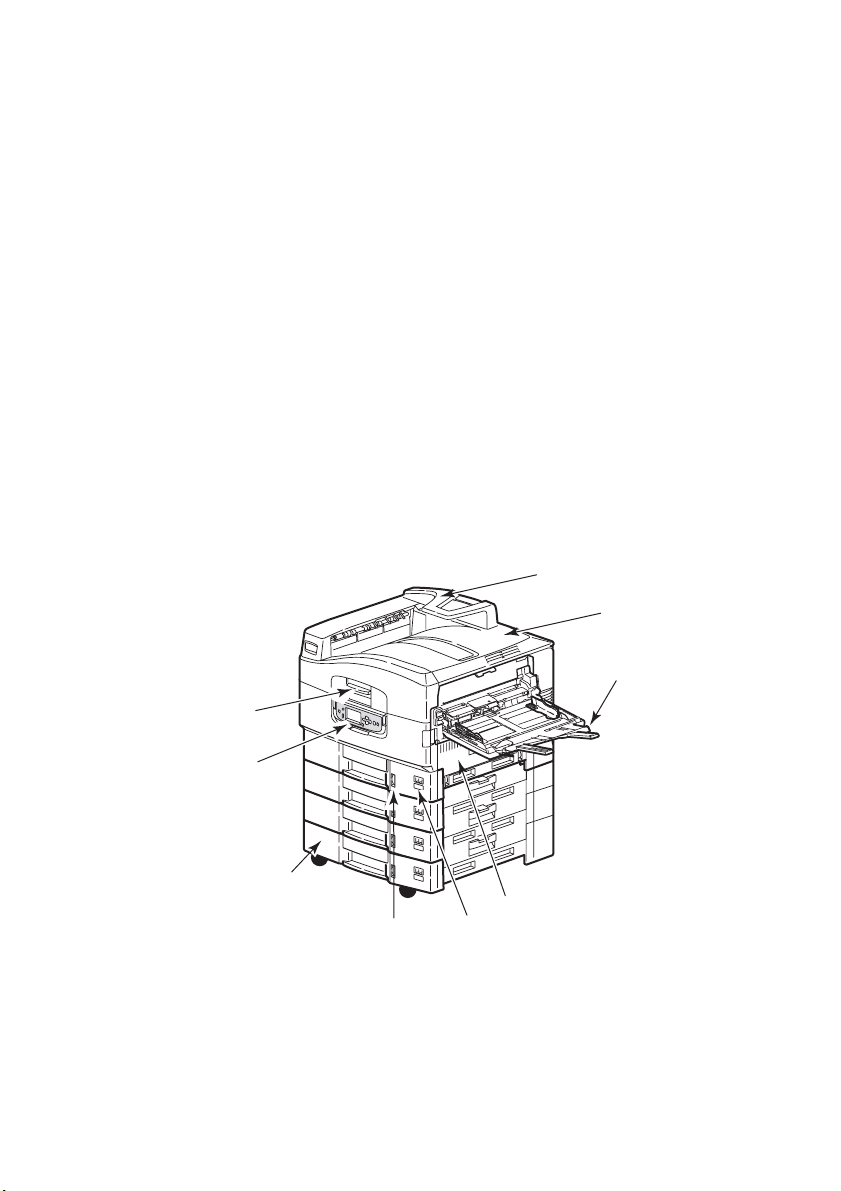
A nyomtató főbb részei
A nyomtató főbb részeit az alábbi ábrán tekintheti meg.
1. Papírtartó kar
2. Felső fedél (nyomtatott oldallal lefelé gyűjtő tálca)
3. Többfunkciós tálca
4. 1. tálca oldalsó fedele
5. Papírméret címkéje
6. Papírmennyiség jelzője
7. 1. tálca (papírtálca)
8. Kezelőpanel
9. Felső fedél fogantyúja
1
2
3
9
8
7
6
A nyomtató és a papírok áttekintése > 15
4
5
Page 16
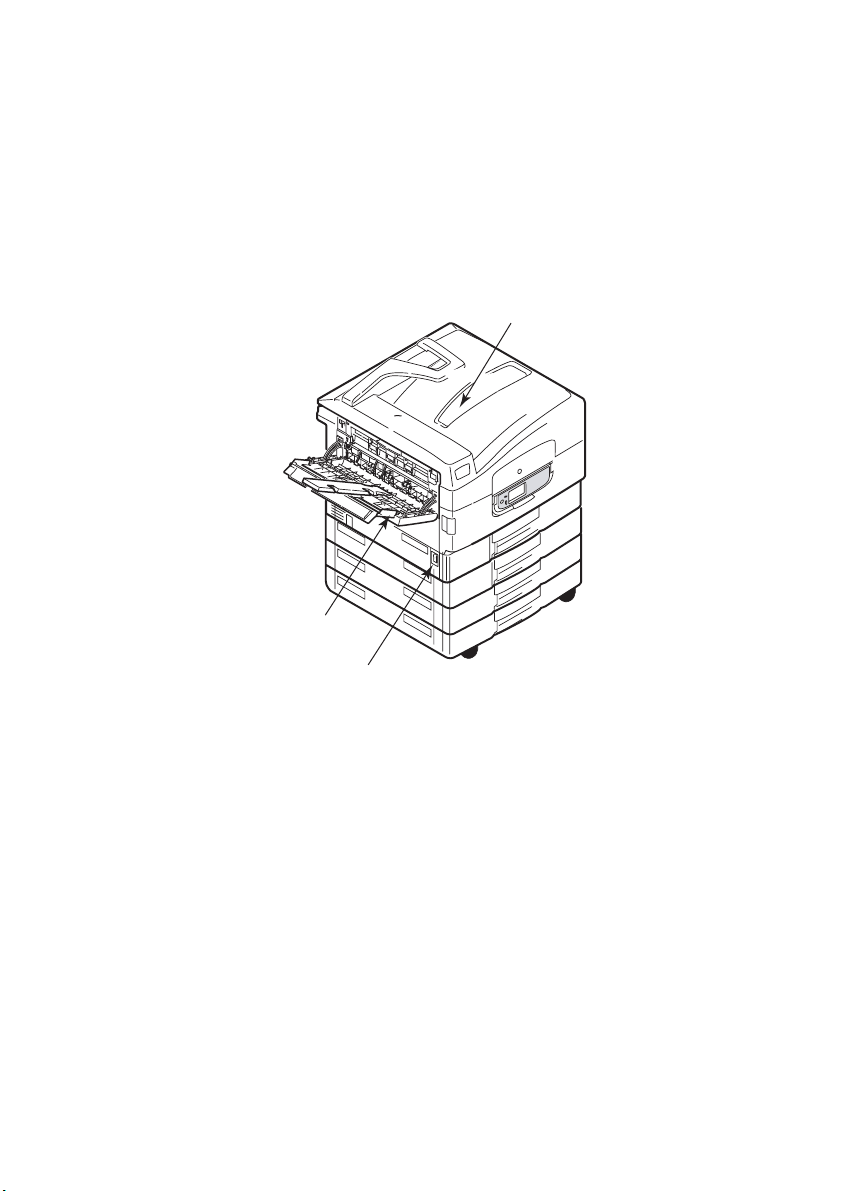
10. Nyomtatott oldallal lefelé gyűjtő tálca
11. Tápellátás (be/ki) kapcsoló
12. Nyomtatott oldallal felfelé gyűjtő tálca
12
11
10
A nyomtató és a papírok áttekintése > 16
Page 17
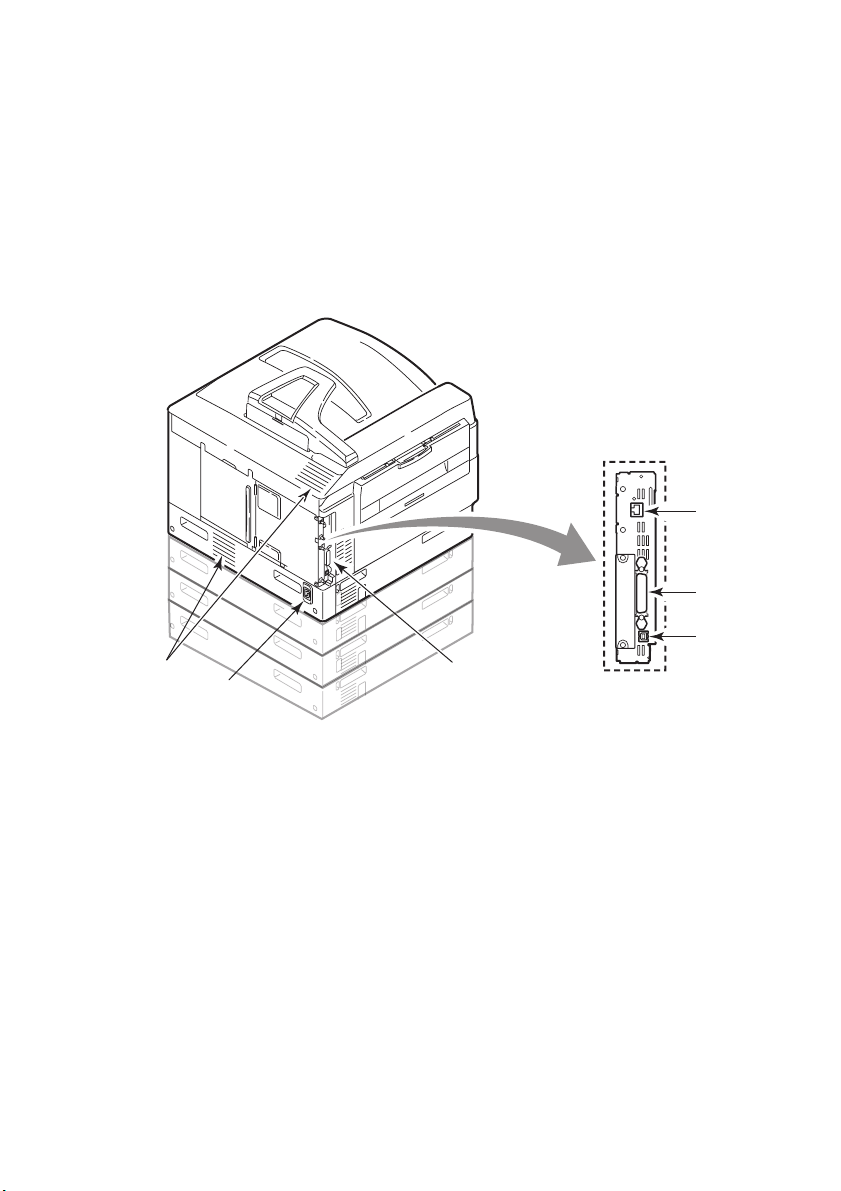
13. Csatlakozók
4
14. Hálózati csatlakozó
15. Párhuzamos csatlakozó
16. USB-csatlakozó
17. Tápellátás csatlakozója
18. Szellőzőnyílások
18
17
1
15
16
13
A nyomtató és a papírok áttekintése > 17
Page 18

19. Fényhenger-kazetta és festékkazetta (ciánkék)
20. Fényhenger-kazetta és festékkazetta (bíbor)
21. Fényhenger-kazetta és festékkazetta (sárga)
22. Fényhenger-kazetta és festékkazetta (fekete)
23. Festékkazetta
24. Fényhenger-kazetta
25. Beégetőmű
26. LED-nyomtatófejek
25
26
19
20
21
22
23
24
A nyomtató és a papírok áttekintése > 18
Page 19

27. Papírtovábbító egység
28. Hengertartó fogantyúja
29. Hengertartó
30. Duplex egység
31. Nagy kapacitású adagoló (HCF) 3 tálcája
29
30
31
28
27
A nyomtató és a papírok áttekintése > 19
Page 20
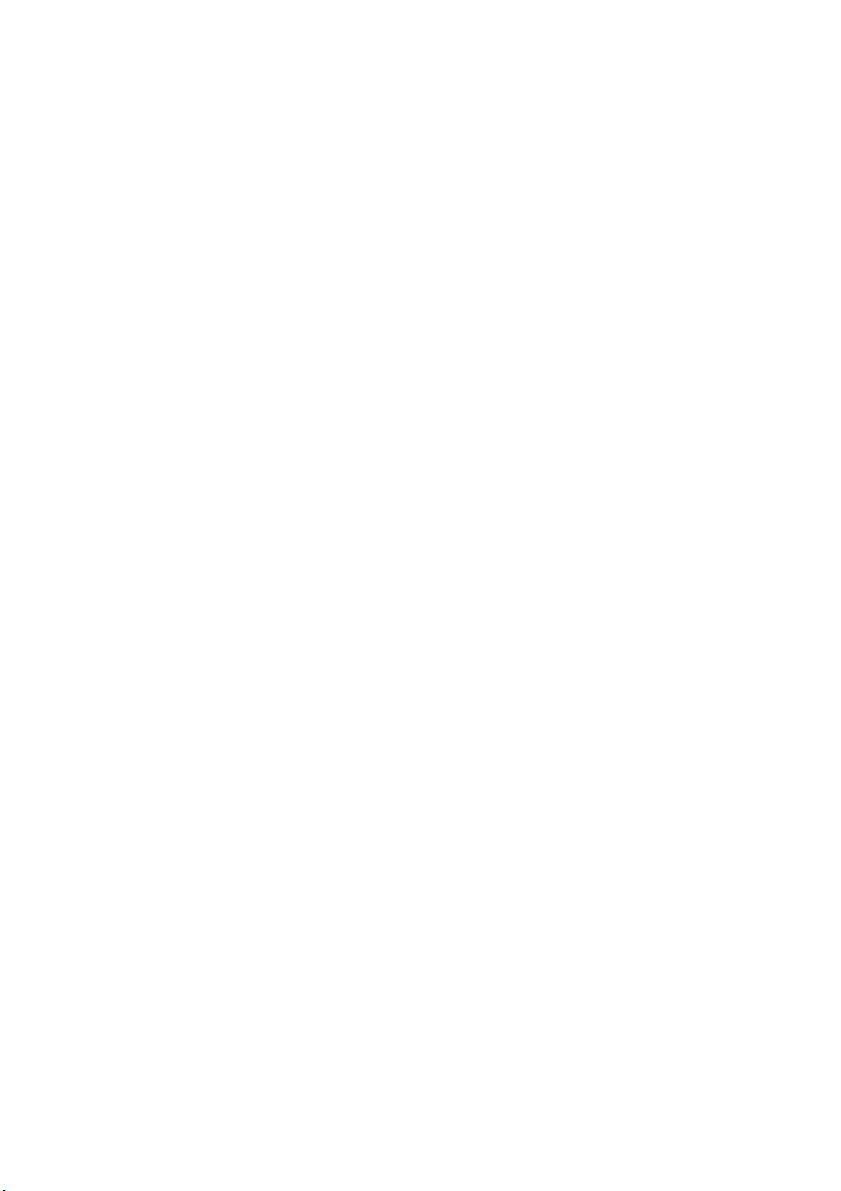
Tartozék szoftverek
CD-lemezek:
> Illesztő- és segédprogramok
Általános felhasználóknak szánt illesztőprogramok
és segédprogramok.
> Hálózati és rendszergazdai segédprogramok
Rendszergazdáknak szánt programokat tartalmaz.
> Felhasználói kézikönyv
A nyomtató mindennapi használatát bemutató elektronikus
formátumú útmutatókat (például a Felhasználói kézikönyv
és a Nyomtatási útmutató) tartalmazza.
> Sablonkezelő
A szoftver segítségével névjegykártyákat, CD-borítókat,
posztereket és egyéb nyomatokat készíthet.
Ajánlott papírfajták
A nyomtató a hordozók széles skálájával használható, többek között
különféle méretű és tömegű papírokkal, fóliákkal és borítékokkal. Ebben
a szakaszban általános tudnivalókat olvashat a hordozók kiválasztásával,
továbbá az egyes papírtípusok használatával kapcsolatban.
A legjobb eredmény a szabványos, fénymásolókhoz és
lézernyomtatókhoz tervezett 75–90 g/m
használatával érhető el. Megfelelő típusok:
> Arjo Wiggins Colour Solutions 90 g/m
> Colour Copy papír a Mondi cégtől.
Erősen mintázott vagy markáns dombornyomással ellátott papír
használata nem ajánlott.
Előre nyomtatott papírt is használhat, ám ügyeljen rá, hogy a tinta ne
mosódjon el, amikor nyomtatás közben a papír magas hőmérsékletnek
van kitéve.
2
tömegű papír
2
A nyomtató és a papírok áttekintése > 20
Page 21
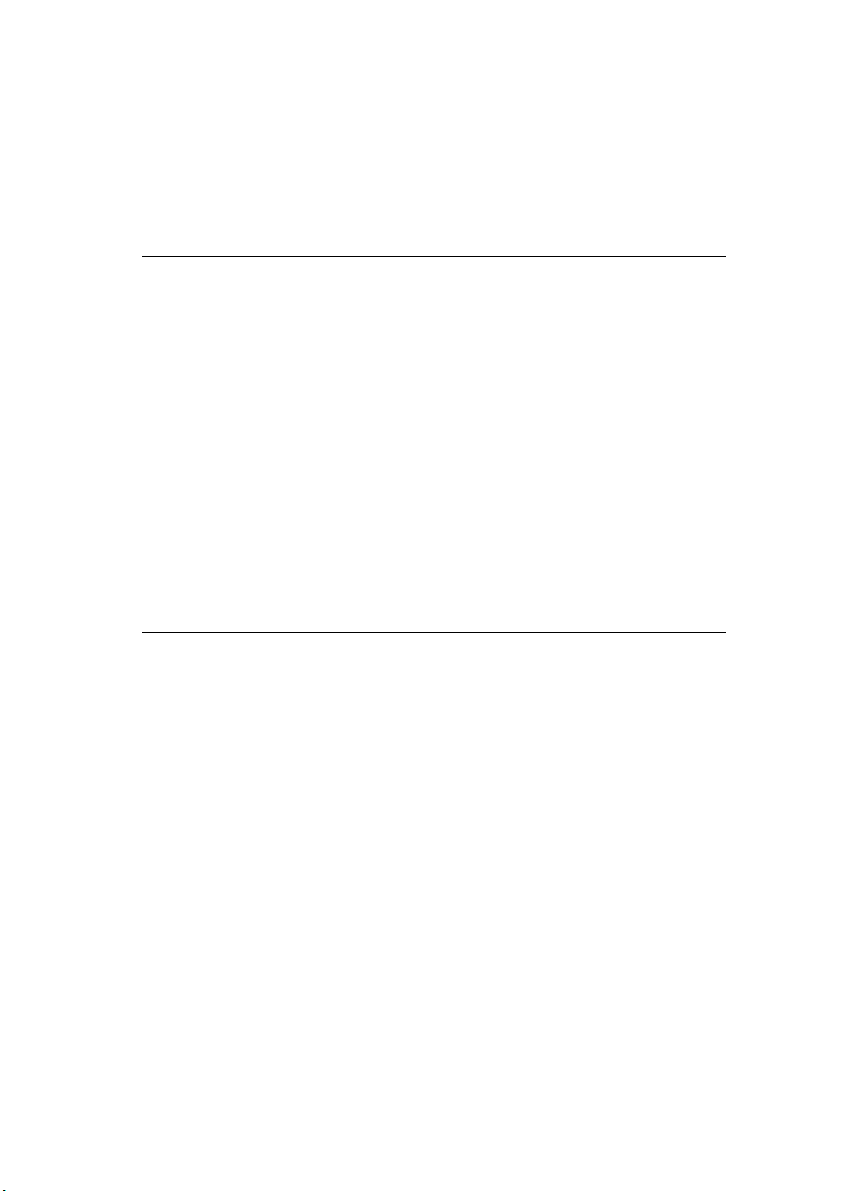
Fényes papír használata esetén elektro-fotografikus eljárással
működő nyomtatókhoz készült papírt válasszon, amely nem olvad
és nem hajlik meg, továbbá nem romlik a minősége a nyomtató
magas hőmérsékleten történő beégetési eljárása során. Megfelelő
típus például a színes Oki nyomtatókhoz készült Excellent Gloss papír
(A4, A3 és „A3 outsize” (extra A3-as) méretben).
MEGJEGYZÉS
Minden esetben próbanyomtatással ellenőrizze a nyomatok minőségét.
A fényes papírra történő nyomtatás a várttól eltérő eredményekkel járhat:
> A normál papírra történő nyomtatáshoz képest a fényes
papíron vékonyabb lehet a festékréteg, de előfordulhat
az is, hogy a nyomtatott képek világosabbak lesznek.
> Magas hőmérsékletű és magas páratartalmú környezetben
a vékony festékréteg kialakulása igen valószínű. Fényes
papírt legfeljebb 25°C-os hőmérsékleten és legfeljebb
60%-os páratartalom mellett érdemes használni.
> A nyomatokon ún. „offsetting” probléma léphet fel,
különösen nagy telítettségű képek vagy nagyobb
példányszámban történő nyomtatás esetén.
> A fényes papír a bevonat jellege miatt kissé
„elcsúszhat”, miközben a nyomtató behúzza.
A borítékoknak simáknak, egyeneseknek és épeknek kell lenniük.
Emellett négyszög alakú, borítékfüles típusú borítékok használata ajánlott,
amelyeken a ragasztóréteg a nyomtatási eljárás során használt magas
hőmérséklet hatására nem károsodik. Ablakos borítékok nem használhatók.
Fénymásolókhoz és lézernyomtatókhoz készült fóliákat alkalmazzon.
Különösen kerülje az olyan kézi használatra tervezett fóliák használatát,
amelyekre filctollal kell írni. Ezek a beégetőműben elolvadnak,
és a berendezés károsodását okozzák.
Szintén kizárólag fénymásolóban és lézernyomtatóban használható
címkéket alkalmazzon, amelyeken az alap hordozóoldalt a címkék
teljes egészében befedik. Ettől eltérő címkelapok használata a nyomtató
károsodását okozhatja, mivel a nyomtatási folyamat közben a címkék
leválhatnak a hordozólapról. Megfelelő típusok:
> Avery White Laser Label 7162, 7664, 7666 (A4) vagy
5161 (Letter) típusok
> Kokuyo A693X sorozat (A4) vagy A650 (B5)
A nyomtató és a papírok áttekintése > 21
Page 22
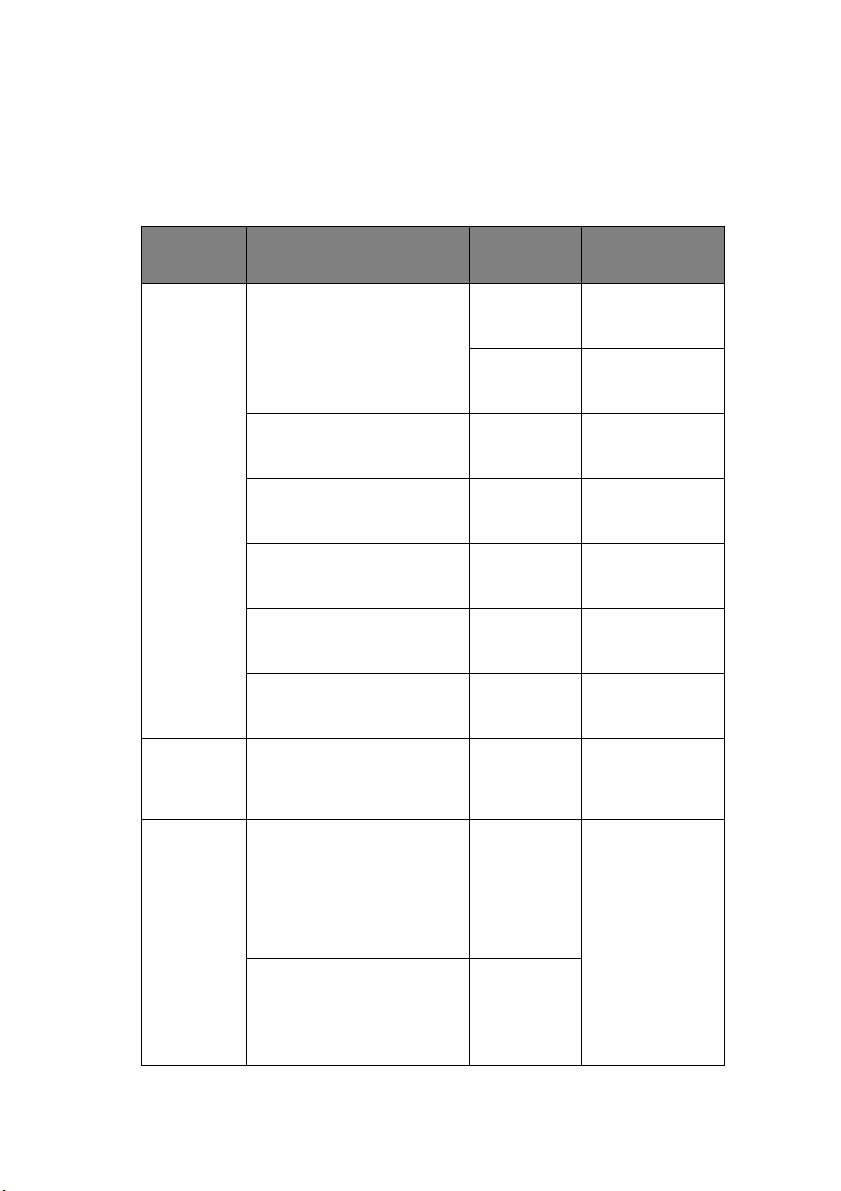
Papírkimeneti és -bemeneti információk
Az alábbi táblázat a bemeneti tálcákkal (1–5. tálca, felülről számozva,
valamint a többfunkciós tálca) és a kimeneti területekkel (nyomtatott
oldallal lefelé és felfelé gyűjtő tálcák) kapcsolatos papíradatokat közli.
TÍPUS MÉRET TÖMEG BEMENET/
KIMENET
Normál papír A3, A3 Nobi, A3 Wide, A4, A5,
A6, B4, B5, Letter, Legal 13,
Legal 13,5, Legal 14, Executive,
Tabloid, Tabloid Extra
Custom (Egyéni):
Sz: 100–328 mm
H: 148–457,2 mm
Custom (Egyéni):
Sz: 79,2–328 mm
H: 90–457,2 mm
Poszter:
Sz: A4 szélesség
H: 457,2 –1200 mm
Névjegykártya
76,2 x 127 mm
Ultra Heavy (nagyon nehéz)
hordozó
A4, A3, A3 Nobi, A3 Wide
Postcard
(Képeslap)
Boríték 120 x 235 mm
– – 1. tálca vagy
90 x 205 mm
235 x 120 mm
235 x 105 mm
240 x 332 mm
216 x 277 mm
119 x 197 mm
210 x 297 mm
324 x 229 mm
229 x 162 mm
220 x 110 mm
225,4 x 98,4 mm
241,3 x 104,8 mm
190,5 x 98,4 mm
64–216 g/m
217–268 g/m
64–216 g/m
64–268 g/m
128 g/m
ajánlott
64–268 g/m
269–300 g/m
85 g/m
90 g/m
papírból
készített
2
Bármelyik tálca
Bármelyik
gyűjtőtálca
2
Többfunkciós tálca
Nyomtatott oldallal
felfelé gyűjtő tálca
2
Bármelyik tálca
Nyomtatott oldallal
felfelé gyűjtő tálca
2
Többfunkciós tálca
Nyomtatott oldallal
felfelé gyűjtő tálca
2
Többfunkciós tálca
Nyomtatott oldallal
felfelé gyűjtő tálca
2
Többfunkciós tálca
Nyomtatott oldallal
felfelé gyűjtő tálca
2
Többfunkciós tálca
Nyomtatott oldallal
felfelé gyűjtő tálca
a többfunkciós tálca
Nyomtatott oldallal
felfelé gyűjtő tálca
2
2
Többfunkciós tálca
Nyomtatott oldallal
felfelé gyűjtő tálca
A nyomtató és a papírok áttekintése > 22
Page 23
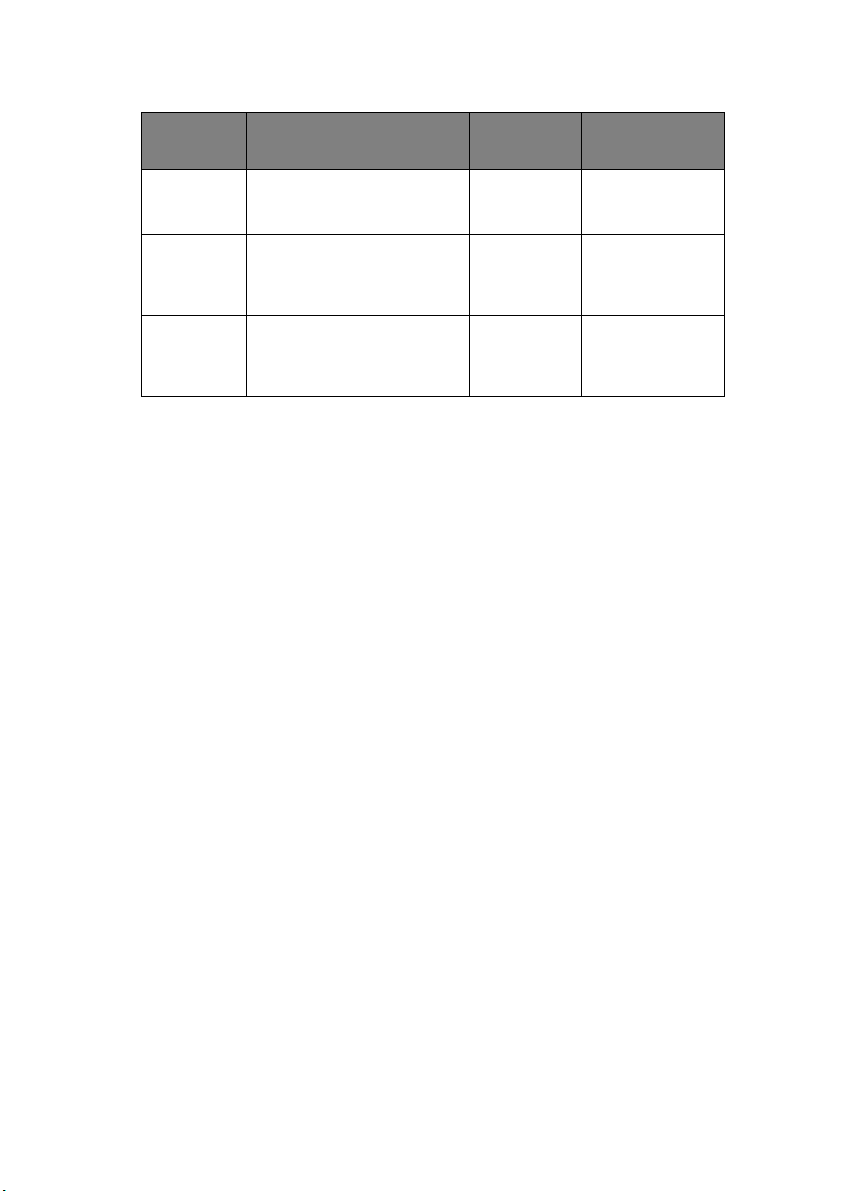
TÍPUS MÉRET TÖMEG BEMENET/
KIMENET
Címkék A4, Letter, B5 0,1–0,2 mm Többfunkciós tálca
Nyomtatott oldallal
felfelé gyűjtő tálca
Fóliák A4, Letter 0,1–0,11 mm 1. tálca vagy
Fényes papír A4, A3, A3 outsize 0,13–0,16 mm 1. tálca vagy
a többfunkciós tálca
Nyomtatott oldallal
felfelé gyűjtő tálca
a többfunkciós tálca
Nyomtatott oldallal
felfelé gyűjtő tálca
Tálcák és gyűjtőtálcák
1–5. tálcák
Az 1. tálca a normál papírok szokásos tálcája, amely legfeljebb 530 lap
tárolására alkalmas. Kiegészítő, külön megvásárolható papírtálcákat
(legfeljebb 5 tálcát) is felszerelhet a nyomtatóra, és így akár 2650 lapot
is tárolhat.
Ha két tálcába (például a 2. és a többfunkciós tálcába) is azonos
fajtájú papírt helyez, a nyomtató utasítható, hogy automatikusan
átváltson a másik tálcára, ha az elsőből kifogy a papír. Ezt a funkciót
Windows alkalmazásból történő nyomtatáskor az illesztőprogramban,
más alkalmazás esetén pedig a menüvel állíthatja be.
A nyomtató és a papírok áttekintése > 23
Page 24
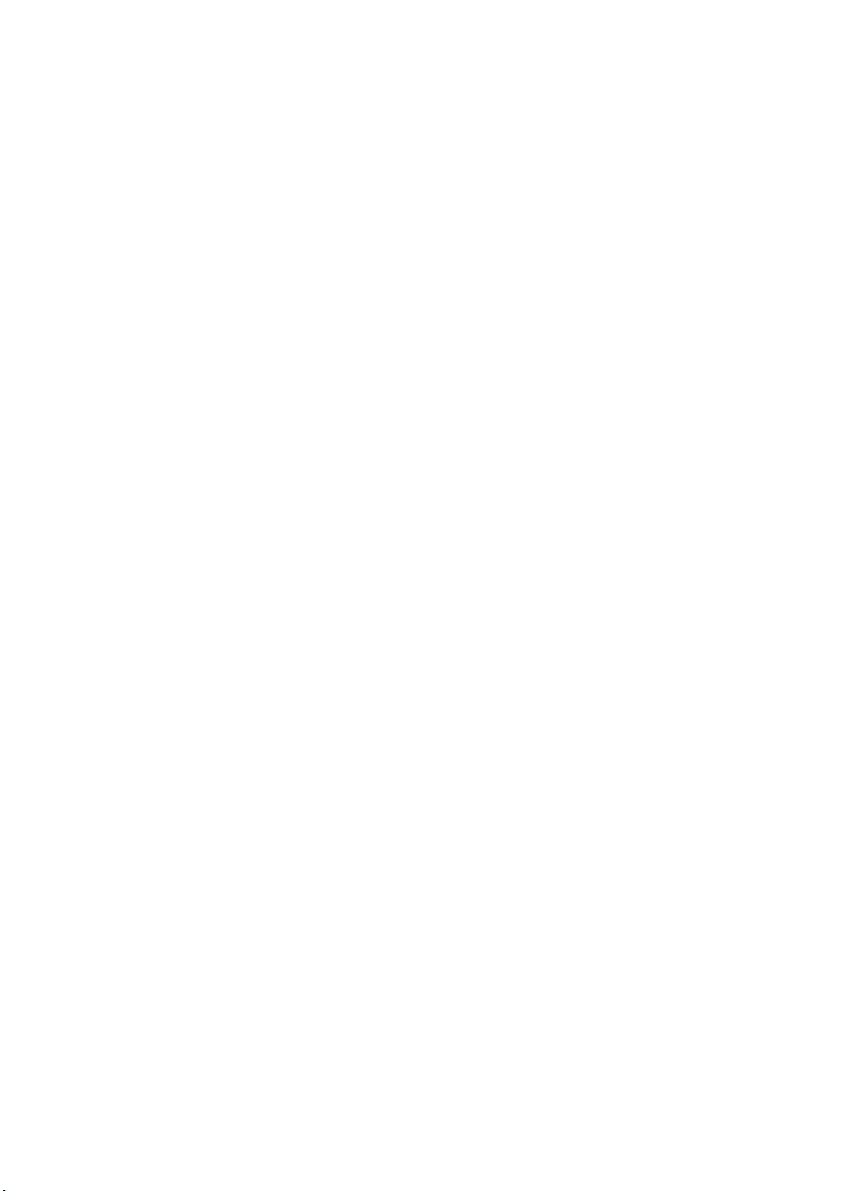
Többfunkciós tálca
A többfunkciós tálcába a többi tálcába helyezhető hordozóknál nagyobb
tömegű és speciális hordozókat is helyezhet.
A többfunkciós tálca ugyanolyan méretű papírok kezelésére alkalmas,
mint a normál tálcák, de a papír akár 300 g/m2 tömegű is lehet. Nagyon
nehéz papírok esetén a nyomtatott oldallal felfelé gyűjtő tálcát használja.
Ennek segítségével a papír útja a nyomtatón keresztül közel egyenes lesz.
A többfunkciós tálca különböző szélességű papírok adagolását teszi
lehetővé, 76,2 mm-estől 1200 mm méretűig. Poszternyomtatás esetén
az ajánlott méret: A4 szélesség, 900 mm vagy 1200 mm hosszúság
és128 g/m
2
tömeg. Mivel a 100 mm-nél keskenyebb papír nem tölthető
be automatikusan, a betöltéséhez meg kell nyomni az ONLINE gombot.
Fóliák és borítékok nyomtatásához a többfunkciós tálcát használja.
Egyszerre legfeljebb 100 ív fólia vagy 25 boríték tölthető be, legfeljebb
25 mm vastagságú kötegben.
A papírt és a fóliákat nyomtatási oldalukkal felfelé, tetejükkel a nyomtató
belseje felé mutatva kell betölteni. Fóliákhoz ne használja a duplex
(kétoldalas) funkciót.
Nyomtatott oldallal lefelé gyűjtő tálca
A nyomtató tetején található, a papírokat nyomtatott oldalukkal lefelé tároló
kötegelő egység szabványos, 80 g/m
2
tömegű papírlapokból legfeljebb
500 ív tárolására képes. Az általa kezelhető legnehezebb papír tömege
64–216 g/m2 között lehet. Az olvasási sorrendben nyomtatott oldalakat
(az 1. oldal áll elöl) az olvasási sorrendnek megfelelően rendezi
a nyomtató
(az utolsó oldal lesz legfelül, nyomtatott oldallal lefelé).
Nyomtatott oldallal felfelé gyűjtő tálca
Ha a nyomtatott oldallal felfelé gyűjtő tálcát kívánja használni, nyissa ki,
majd húzza ki a tálca meghosszabbítását. (Ha az illesztőprogramban
a Face Down (Nyomtatott oldallal lefelé) beállítást adja meg, akkor a papír
a nyomtatott oldallal felfelé gyűjtő tálca kinyitott és becsukott állapotában
is a nyomtatott oldallal lefelé gyűjtő tálcába kerül.)
2
A nyomtatott oldallal felfelé tároló gyűjtőtálca a szabványos, 80 g/m
tömegű papírból legfeljebb 200 ív tárolására alkalmas, az általa kezelt
hordozók tömege pedig legfeljebb 300 g/m2 lehet.
216 g/m
2
-nél nagyobb tömegű papírok esetén mindig ezt a kötegelőt
és a többfunkciós adagolótálcát használja.
A nyomtató és a papírok áttekintése > 24
Page 25
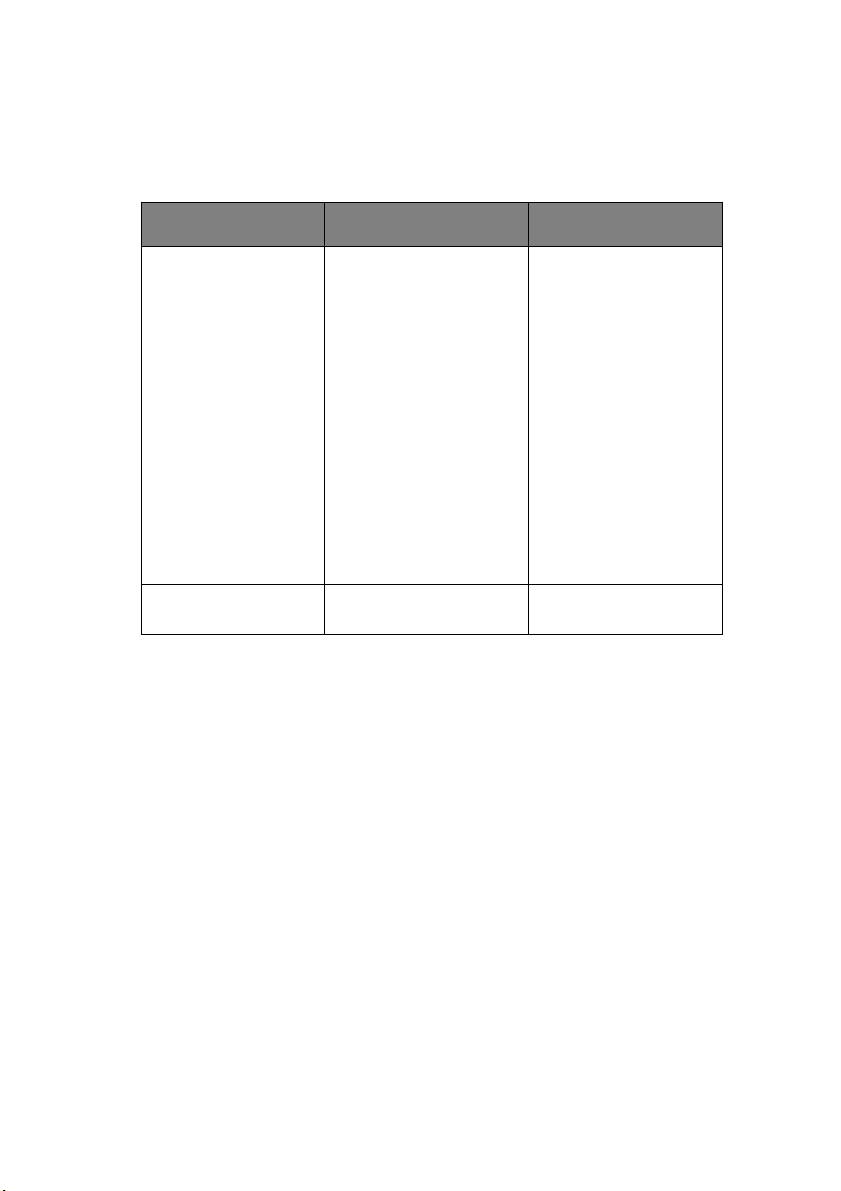
Duplex egység (ha fel van szerelve)
Ez az egység automatikus kétoldalas nyomtatást tesz lehetővé
az 1–5. tálcákról vagy a többfunkciós tálcáról.
TÖMEG MÉRET PAPÍRTÁLCÁJA
64–120 g/m
120–188 g/m
2
2
A6,
A5,
B5,
B5LEF,
Executive,
A4,
A4LEF,
Letter,
LetterLEF,
Legal 13 hüvelyk,
Legal 13,5 hüvelyk,
Legal 14 hüvelyk, B4,
Tabloid,
Tabloid Extra,
A3,
A3 Wide,
A3 Nobi,
Egyéni méret
(100–328 mm széles,
148–457,2 mm hosszú)
A4, A4LEF, Letter,
Letter LEF, Tabloid, A3
1–5.tálcák
Többfunkciós tálca
Többfunkciós tálca
A nyomtató és a papírok áttekintése > 25
Page 26
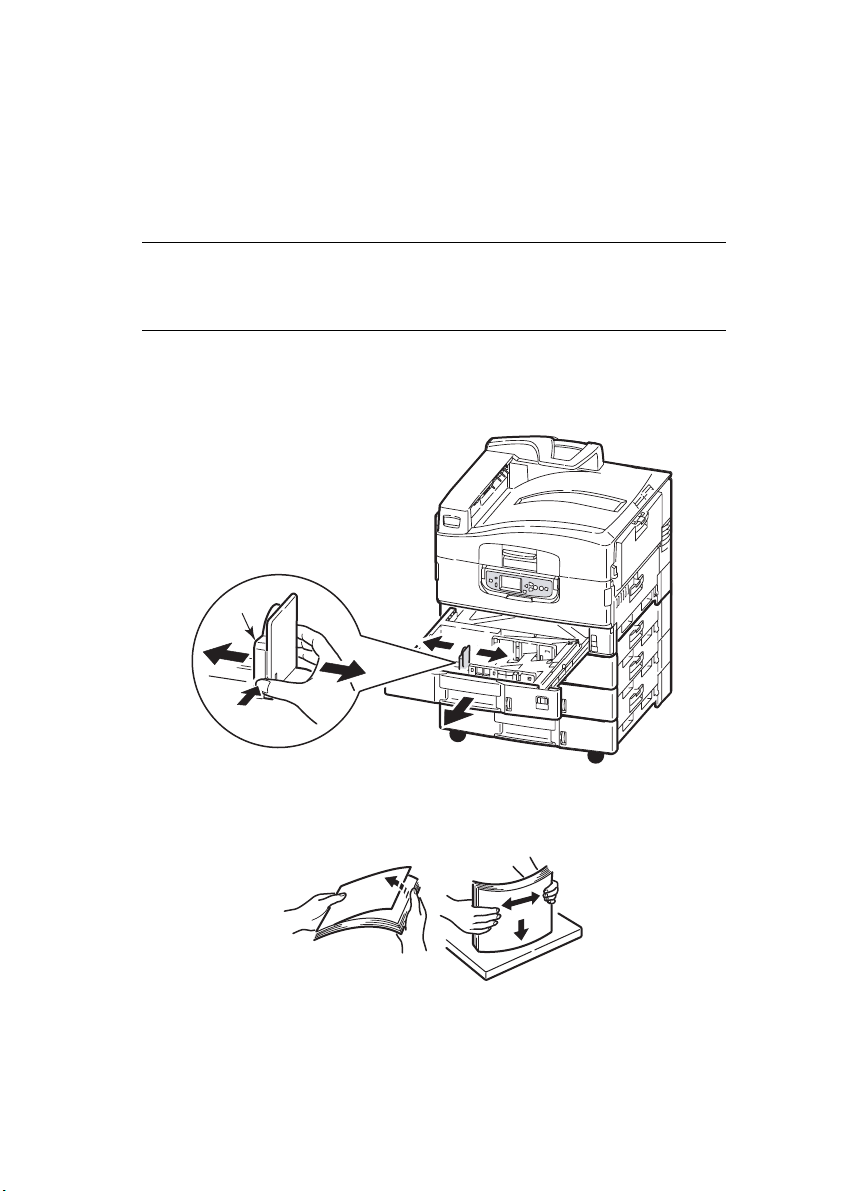
Példák a tálcák és a gyűjtőtálcák használatára
Az 1–5. tálcák betöltése
Az alábbi példában az 1. tálcát használjuk.
MEGJEGYZÉS
Ha a készüléken található egy lezárható 2. tálca, a folytatás előtt
nyissa ki a tálcát.
1. Húzza ki a tálcát.
2. Nyomja le a hátsó papírütköző reteszét (1), és állítsa be az ütközőt
a használt papírméretnek megfelelően.
1
3. Pörgesse át a betölteni kívánt papírköteget, majd sima felületen
igazítsa össze a köteget.
4. Töltse be a papírt (nyomtatandó oldallal lefelé és fejléces papír
esetén a felső éllel jobbra), majd nyomja le a papírvezető reteszét
(2), és tolja a papírvezetőket (3) a papírköteg széléhez.
A nyomtató és a papírok áttekintése > 26
Page 27
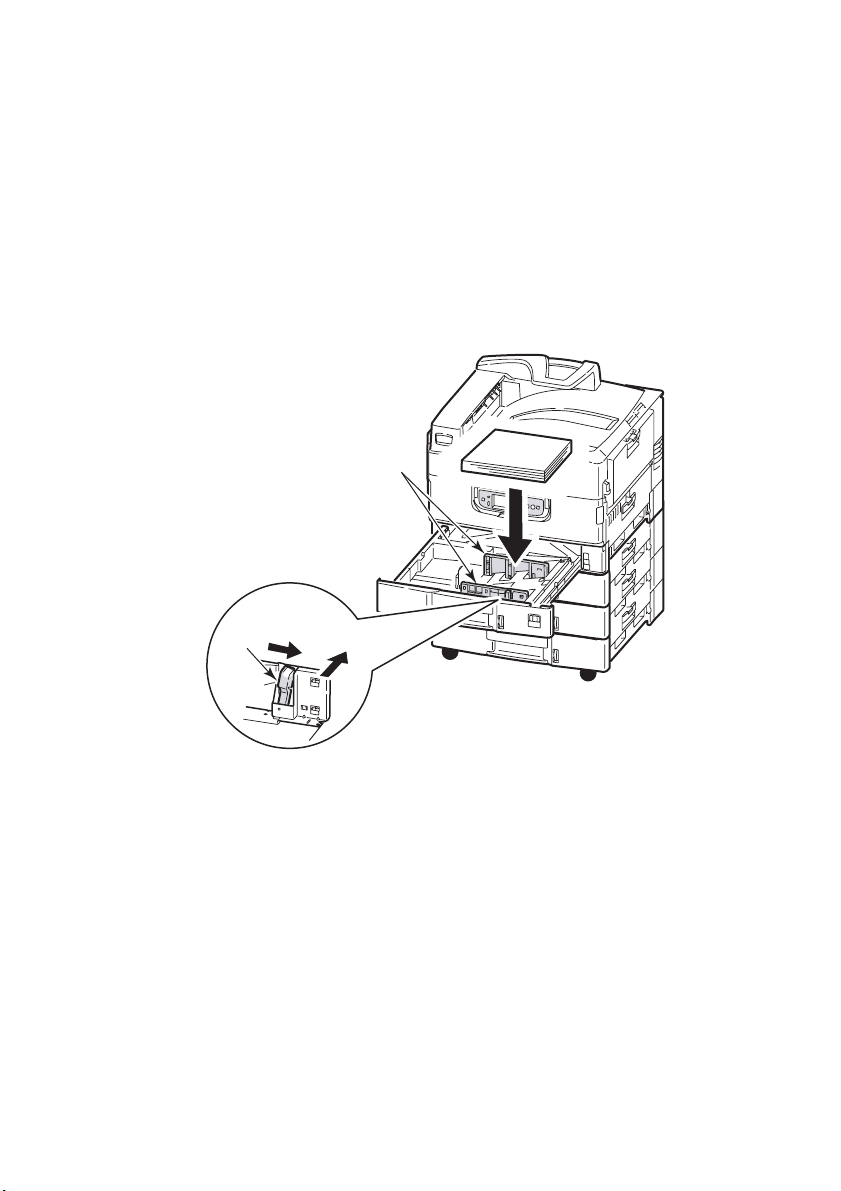
A papírelakadások elkerülése érdekében:
> A papír, valamint a papírvezetők és a hátsó ütköző között
ne maradjon rés.
> A papíradagoló tálcába ne tegyen túl sok papírt.
A befogadóképesség a papír típusától függ.
> Ne használjon sérült lapokat.
> Egyszerre ne tegyen be többféle méretű és típusú
papírlapokat.
3
2
A nyomtató és a papírok áttekintése > 27
Page 28
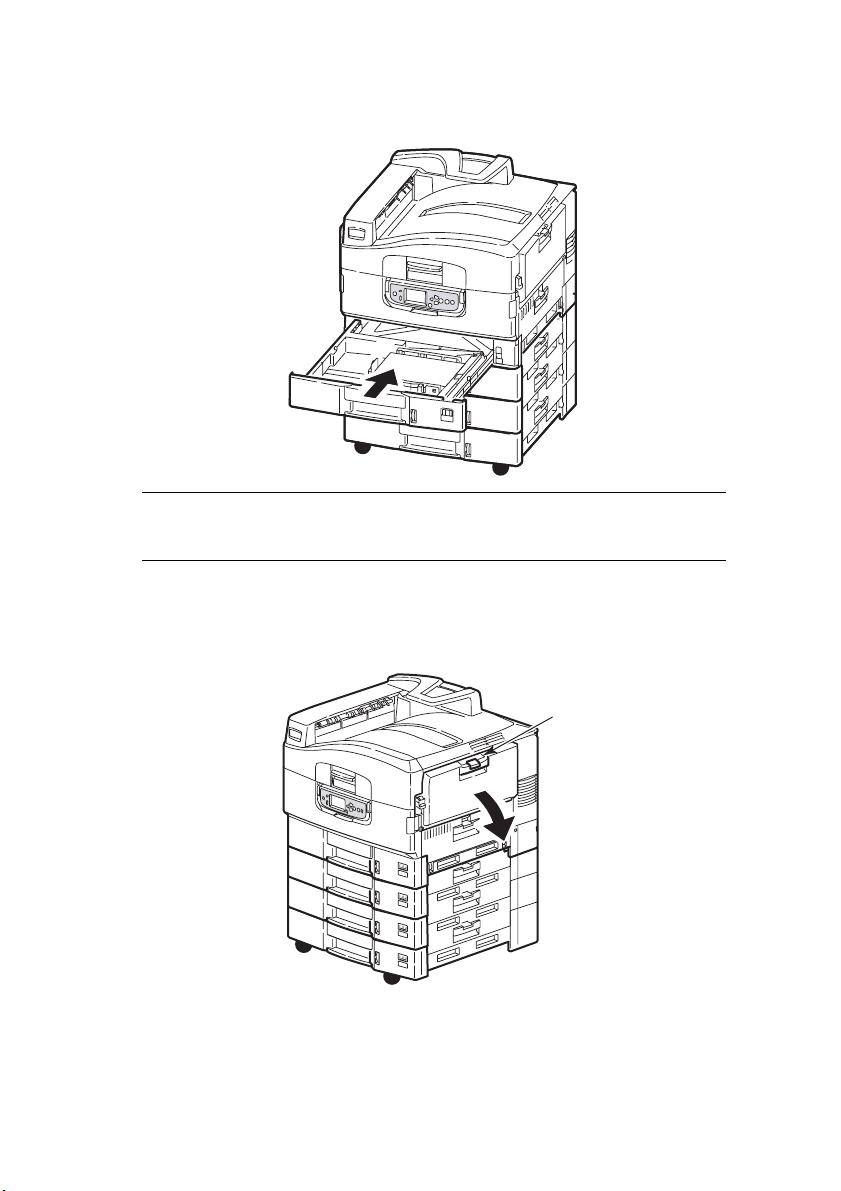
5. Tolja vissza óvatosan a tálcát a nyomtatóba.
MEGJEGYZÉS
Ha a készüléken található egy lezárható 2. tálca, zárja le a tálcát.
A többfunkciós tálca használata
1. Fogja meg a fogantyút (1) és nyissa ki a többfunkciós tálcát.
A nyomtató és a papírok áttekintése > 28
1
Page 29
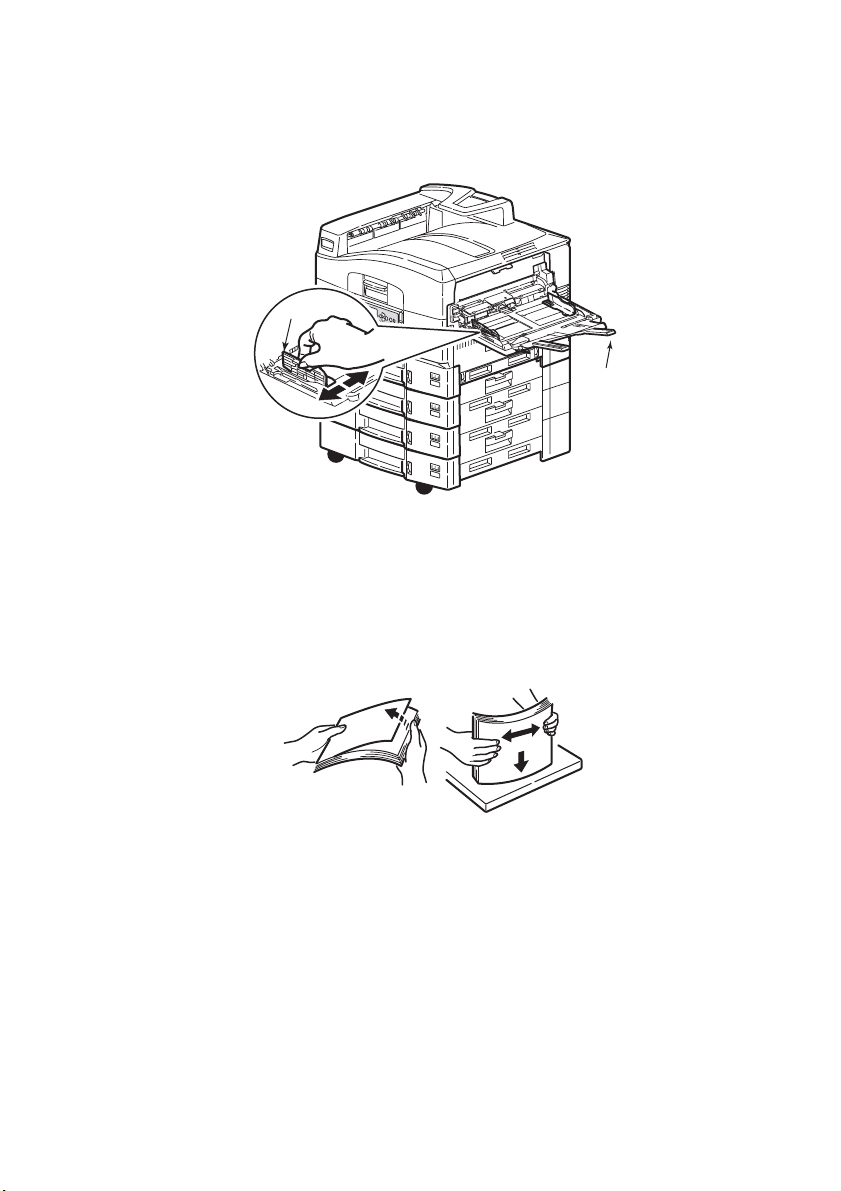
2. Hajtsa ki a papírtámasztó részt, és forgassa ki a bővítőket (2).
3
2
3. Igazítsa a papírvezetőket (3) a használni kívánt papírmérethez.
4. Pörgesse át a betölteni kívánt papírköteget, majd sima felületen
igazítsa össze a köteget.
A nyomtató és a papírok áttekintése > 29
Page 30
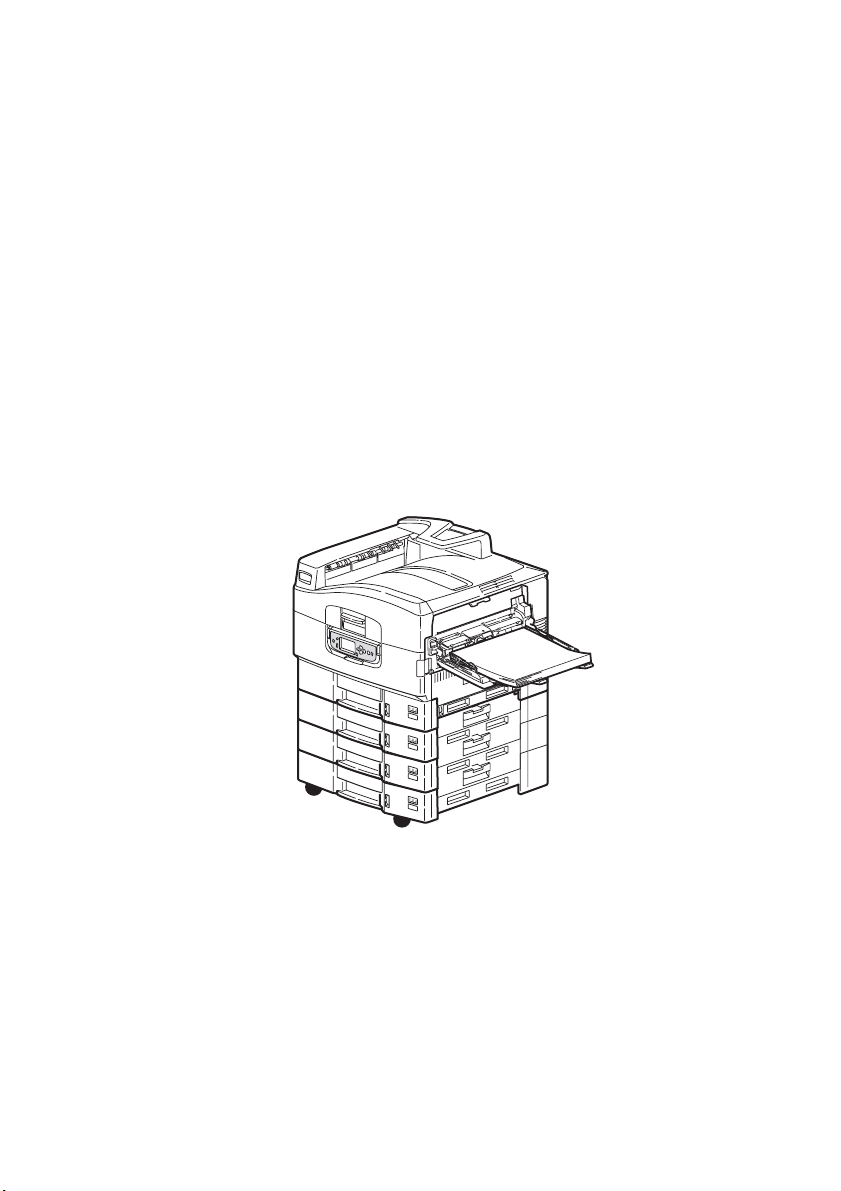
5. Töltse be a papírt.
> Ha fejléces papír egyik oldalára nyomtat, akkor a papírt az
előre nyomtatott oldalával felfelé és a lap tetejét a nyomtató
felé fordítva töltse be a többfunkciós tálcába.
> Fejléces papírra történő kétoldalas (duplex) nyomtatáshoz
a lapot az előre nyomtatott oldalával lefelé és a lap alját
a nyomtató felé fordítva töltse be. (Ehhez a funkcióhoz
a duplex egység telepítése szükséges.)
> A borítékokat a címzési oldalukkal felfelé, a hosszabb oldallal
a nyomtató felé kell betölteni. Borítékok használata esetén
ne válasszon kétoldalas nyomtatást.
> A papír és a papírvezetők között ne maradjon rés.
> Ne lépje túl a papír-befogadóképességet: körülbelül
230 papírlap (<80 g/m
2
), 50 papírlap (300 g/m2), 100 fólia
vagy 25 boríték. A köteg legfeljebb 25 mm magas lehet.
A nyomtató és a papírok áttekintése > 30
Page 31

A gyűjtőtálcák használata
Nyomtatott oldallal lefelé gyűjtő tálca
Amikor a nyomtató bal oldalán található, a papírokat nyomtatott oldalukkal
felfelé gyűjtő tálca (1) zárva (szokásos állapotában) van, a nyomtató
a papírt a nyomtatott oldallal lefelé gyűjtő tálcára adja ki, amely a nyomtató
tetején található.
1
Nyomtatott oldallal felfelé gyűjtő tálca
A nyomtatott oldallal felfelé gyűjtő tálca a nehezebb papírok (karton stb.),
borítékok, fóliák és címkék esetén hasznos.
1. Hajtsa le a gyűjtőtálcát (1).
1
A nyomtató és a papírok áttekintése > 31
Page 32

2. Hajtsa ki a papírtámasztót (2).
2
3. Forgassa ki a papírtámasztó bővítőjét (3).
3
A nyomtató és a papírok áttekintése > 32
Page 33

Kezelőpanel
A kezelőpanel az alaphelyzetéből (1) legfeljebb 90°-kal felhajtható
a használat megkönnyítése érdekében.
1
Vezérlők és jelzőfények
A kezelőpanel részeit röviden az alábbiakban ismerheti meg:
2
1
3
4
78
11
5
6
1. Shutdown/Restart (Leállítás/Újraindítás) gomb
A készülék szoftveres leállításához tartsa lenyomva legalább
2 másodpercig. A gombot újra megnyomva újraindíthatja vagy
a Tápellátás kapcsolóval teljesen kikapcsolhatja a nyomtatót.
2. Ready (Üzemkész) jelzőfény
Világít: a nyomtató készen áll a nyomtatásra.
Villog: a nyomtató adatokat dolgoz fel.
Nem világít: a nyomtató nem fogad adatokat (offline állapotban van).
Kezelőpanel > 33
10
9
Page 34

3. Attention (Figyelem) jelzőfény
Nem világít: szokásos működés.
Villog: hibá(ka)t jelez, de a nyomtatás folytatható.
Világít: hibá(ka)t jelez, és a nyomtatás nem folytatható.
4. Kijelző
A nyomtatóval kapcsolatos állapot- és beállítási adatok, valamint
felhasználói segítséget jelenít meg a választott nyelven.
5. Felfelé nyílgomb
Belép a menü üzemmódba, és felfelé mozgást tesz lehetővé
a megjelenített menüelemek között.
6. Lefelé nyílgomb
Belép a menü üzemmódba, és lefelé mozgást tesz lehetővé
a megjelenített menüelemek között.
7. Back (Vissza) gomb
Visszatér az előző, magasabb szintű menüelemhez.
8. Enter (Beírás) gomb
Belép a menü üzemmódba, és kiválasztja a kijelzőn megjelölt
menüparancsot.
9. Online gomb
Átvált a nyomtató online (adatfogadásra kész) és offline
(adatfogadásra nem kész) állapota között.
10. Cancel (Megszakítás) gomb
Megszakítja az aktuális nyomtatási feladatot.
11. Help (Súgó) gomb
További szöveges vagy képes információt nyújt a kijelzőn
látható adatokhoz.
Kezelőpanel > 34
Page 35

A kijelző üzemmódjai
A kijelző a következő információkat jelenítheti meg:
> Állapotadatok
> Menü (funkciók)
> Konfigurációs adatok
> Súgó információ
Állapotadatok
Az állapotadatok a nyomtató három állapotához kapcsolódnak:
Információs állapotban, például várakozáskor vagy nyomtatás
közben, a nyomtató fel tudja dolgozni a nyomtatási feladatokat.
Figyelmeztető állapotban a nyomtató kisebb problémát észlelt,
de továbbra is fel tudja dolgozni a nyomtatási feladatokat.
Hiba állapotban a nyomtató problémát észlelt, és nem tudja
folytatni a nyomtatást, amíg a felhasználó közbe nem avatkozik,
és meg nem szünteti a hiba okát.
A kijelző felső két sorában a nyomtató állapota jelenik meg. A kijelző alsó
sorában általában a festékfelhasználást mutató sávok jelennek meg.
Menü (funkciók)
Háromféle menü (funkció) kijelzés lehetséges:
Felhasználói menük: a kezelőpanel Enter (Beírás), Felfelé nyíl
vagy Lefelé nyíl gombjával aktiválható. Ezek a menük az általános
felhasználónak segítenek a nyomtató használatához szükséges
beállítások módosításában.
Rendszergazdai menü: a kezelőpanel Enter (Beírás) gombjának
legalább 2 másodpercig tartó nyomva tartásával aktiválható,
amikor bekapcsolja a nyomtató tápellátását (a Restart (Újraindítás)
gomb használatakor is). Rendszergazdai jogosultságokkal
rendelkező felhasználók érhetik el. Korlátozza az általános
felhasználók által módosítható beállításokat.
Rendszerkarbantartó menü: a kezelőpanel Felfelé nyíl vagy
Lefelé nyíl gombjának legalább 2 másodpercig tartó nyomva
tartásával aktiválható, amikor bekapcsolja a nyomtató tápellátását
(a Restart (Újraindítás) gomb használatakor is). A nyomtató
konfigurációjának és speciális funkcióinak beállítását végző
szakemberek használják.
Kezelőpanel > 35
Page 36

Konfigurációs adatok
A konfigurációs adatok a nyomtató konfigurációját jellemző
adatokat, például a belső eszközkezelő-program (firmware)
verzióját jelenítik meg.
Az egyes szinteken a kijelölt menüelemek között a Felfelé nyíl vagy
a Lefelé nyíl gombokkal mozoghat, a kijelölt elemet pedig az Enter
(Beírás) gombbal választhatja ki. A legalacsonyabb szintű menü
választásakor megváltoztathatja a menühöz tartozó beállítást: válassza
ki a kívánt értéket a listából vagy írja be a számértéket. Más esetekben
megjelenítheti vagy kinyomtathatja a konfigurációs adatokat.
Súgó üzemmód
Ha hiba történt, nyomja meg a Help (Súgó) gombot. Ekkor a kijelzőn
megjelennek a hiba elhárítását segítő tudnivalók.
A kijelzőn megjelenő üzenetek
A kijelzőn megjelenő üzenetek általában könnyen érthetők, némelyekhez
súgóüzenetek is tartoznak. A szokásos üzenetekről bővebben lásd:
„A függelék – A kijelzőn megjelenő üzenetek” a 101.
A menük használata
MEGJEGYZÉS
A menüről részletesen lásd: „B függelék – A menürendszer” a 103.
A nyomtató menüiben az Enter (Beírás), Felfelé nyíl, Lefelé nyíl
és Back (Vissza) gombokkal mozoghat. Módosíthatja a beállításokat
(például az 1. tálcába helyezett papír méretét), vagy megjeleníthet
adatokat (például hogy egy adott kellékből mennyi áll még rendelkezésre).
A menübeállítások közül a Windows nyomtatóillesztő-program
beállításai többet is felülbírálhatnak, és ez gyakran meg is történik.
Az illesztőprogram beállításai közül azonban számos elemet
a „Printer Setting” (Nyomtatóbeállítás) értéken hagyhat, amelyek
azután a nyomtató menüiben megadott értékeket veszik alapul.
Kezelőpanel > 36
Page 37

A menü használata általában a következőképpen történik:
1. Ellenőrizze, hogy a kijelző jelzése szerint a nyomtató készen áll-e
a nyomtatásra.
2. Lépjen be a menü üzemmódba az Enter (Beírás), illetve a Felfelé
nyíl vagy a Lefelé nyíl gomb megnyomásával, majd szükség
esetén a két utóbbi gomb többszöri megnyomásával jelölje
ki a menüelemet a megjelenített listán.
3. A menü kiválasztásához nyomja meg az Enter (Beírás) gombot.
4. A Felfelé nyíl vagy Lefelé nyíl gombok ismételt megnyomásával
jelölje ki a kívánt elemet.
5. Az elem kiválasztásához nyomja meg az Enter (Beírás) gombot.
6. A Felfelé nyíl vagy Lefelé nyíl gombok ismételt megnyomásával
jelölje ki a kívánt értéket.
7. Az érték kiválasztásához nyomja meg az Enter (Beírás) gombot.
(Paraméterek megadásakor ellenőrizze, hogy megjelent-e egy
csillag (*) a kijelölt érték mellett.)
8. A menü üzemmódból való kilépéshez és a nyomtató nyomtatásra
kész állapotba helyezéséhez nyomja meg az Online gombot.
A menü használatáról példákat is találhat a következő szakaszokban:
„Első lépések” a 38 és „B függelék – A menürendszer” a 103.
Kezelőpanel > 37
Page 38

Első lépések
Ez a fejezet a nyomtató használatának megkezdéséhez nyújt segítséget.
A nyomtató elhelyezése
Ellenőrizze, hogy elegendő hely legyen a nyomtató környezetében:
> a nyomtató körül:
20cm 8in
60cm 60cm
> a nyomtató felett:
24in24in
100cm 40in
70cm
28in
Első lépések > 38
Page 39

Ki- és bekapcsolás
Kikapcsolás
Nincs merevlemez telepítve
1. Ha NINCS merevlemez telepítve, állítsa a nyomtató
Tápellátás kapcsolóját O (Ki) állásba.
Első lépések > 39
Page 40

Van merevlemez telepítve
1. Nyomja le és tartsa nyomva a kezelőpanel Shutdown/Restart
(Leállítás/Újraindítás) gombját (1) a leállítási folyamat
megkezdéséhez.
1
2. Amikor a kijelzőn megjelenő üzenet engedélyezi a nyomtató
kikapcsolását vagy újraindítását, állítsa a nyomtató Tápellátás
kapcsolóját Off (Ki) állásba. Ehhez várnia kell egy kis időt.
Első lépések > 40
Page 41

Bekapcsolás
MEGJEGYZÉS
Ha a Shutdown/Restart (Leállítás/Újraindítás) gombbal olyan
állapotba hozta a nyomtatót, hogy a kijelzőn megjelenő üzenet
engedélyezi a nyomtató kikapcsolását vagy újraindítását, ismét
bekapcsolhatja a Shutdown/Restart (Leállítás/Újraindítás)
gomb megnyomásával.
1. Ha a nyomtatót azután szeretné bekapcsolni, hogy a Tápellátás
kapcsolóval már kikapcsolta, állítsa a Tápellátás kapcsolót On
(Be) állásba.
A kijelző nyelvének módosítása
Alapbeállításban az üzenetek megjelenítéséhez és a jelentések
nyomtatásához használt nyelv az angol. Szükség esetén ez
megváltoztatható. A nyelvi beállítás módosításának menetét
a termékhez mellékelt Operator Panel Language Set-up Utility
(kezelőpanel nyelvbeállító segédprogram) dokumentációja ismerteti.
Első lépések > 41
Page 42

Az aktuális beállítások ellenőrzése
A következő lépések végrehajtásával nyomtathatja ki a Menütérképet
(konfigurációs dokumentumot), amelyen ellenőrizheti a nyomtató
beállításait.
1. Ellenőrizze, hogy van-e A4 méretű papír az 1. tálcában
(erre szükség lesz a művelethez).
2. Ellenőrizze, hogy a kijelző jelzése szerint a nyomtató készen
áll-e a nyomtatásra.
3. A Felfelé nyíl vagy Lefelé nyíl gombok ismételt megnyomásával
jelölje ki a Print Information (Információ nyomtatása) elemet.
4. A Print Information (Információ nyomtatása) menü kiválasztásához
nyomja meg az Enter (Beírás) gombot.
5. A Felfelé nyíl vagy Lefelé nyíl gombok ismételt megnyomásával
jelölje ki a Configuration (Konfiguráció) elemet.
6. A Configuration (Konfiguráció) menü kiválasztásához nyomja
meg az Enter (Beírás) gombot.
7. Az Enter (Beírás) gombbal indítsa el a Konfigurációs
dokumentum kinyomtatását.
A Konfigurációs dokumentum nyomtatásának befejeződése
után a nyomtató visszatér a nyomtatásra kész állapotba.
A dokumentumon ellenőrizheti a nyomtató beállításait. Az első
oldal tetején találhatja meg a rendszerértékeket és a telepített
tartozékokat, a továbbiakban pedig az állapotadatokat és
a beállításokat.
Első lépések > 42
Page 43

Csatlakozók
A nyomtató többféle illesztőfelületen keresztül is csatlakoztatható:
> Párhuzamos – A számítógéppel kialakítható közvetlen
kapcsolathoz. Ehhez a porthoz kétirányú (IEEE 1284 szabványú)
párhuzamos kábel szükséges.
> USB – A port használatához az USB szabvány 2.0-s vagy
újabb verziójának megfelelő kábelre van szükség.
Előfordulhat, hogy a nyomtató nem működik, ha más
USB-kompatibilis eszközök is csatlakoztatva vannak.
Ha több azonos típusú nyomtatót csatlakoztat, akkor azok *****,
***** (2), ***** (3) stb. néven jelennek meg. A sorszámok az egyes
nyomtatók bekapcsolási, illetve csatlakoztatási sorrendjétől
függnek.
> Ethernet – Hálózati kábel csatlakoztatásához.
MEGJEGYZÉS
A nyomtató csomagjában nem találhatók illesztőkábelek.
Első lépések > 43
Page 44

Csatlakozás a párhuzamos illesztőfelülettel
1. Kapcsolja ki a nyomtatót és a számítógépet.
2. Csatlakoztassa a párhuzamos kábelt a nyomtató és
a számítógép közé.
3. Kapcsolja be a nyomtatót, majd a számítógépet.
Csatlakozás az USB-illesztőfelülettel
Még ne csatlakoztassa az USB-kábelt. Az illesztőprogramokat
tartalmazó lemez futtatásakor egy üzenet tájékoztatja majd,
hogy mikor kell csatlakoztatnia az USB-kábelt.
Ha a nyomtatót közvetlenül csatlakoztatja egy különálló számítógéphez,
akkor hajtsa végre „Az illesztőprogramokat tartalmazó CD-lemez
használata” a 46 című fejezet utasításait.
Első lépések > 44
Page 45

Csatlakozás a hálózati illesztőfelülette
l
FIGYELEM!
A hálózati csatlakozóba ne csatlakoztasson USB-kábelt,
mivel ez a készülék hibás működéséhez vezethet.
1. Kapcsolja ki a nyomtatót és a számítógépet.
2. Rögzítsen ferritet az Ethernet-kábelhez az ábrán látható módon.
3. Csatlakoztassa az Ethernet-kábelt a nyomtató és egy
Ethernet-hub közé.
20mm max.
Első lépések > 45
Page 46

4. Kapcsolja be a nyomtatót, majd a számítógépet.
Amennyiben nyomtatóját hálózati nyomtatóként szeretné üzembe
helyezni, akkor a nyomtatóillesztő-programok telepítése előtt olvassa
el a Konfigurálási útmutató megfelelő fejezetét a hálózati kapcsolat
beállításához.
MEGJEGYZÉS
A hálózati kapcsolat beállítása során rendszergazdai
jogosultságokra van szükség.
Az illesztőprogramokat tartalmazó CD-lemez használata
Helyezze be számítógépébe az illesztőprogramokat tartalmazó
CD-lemezt, és kövesse a képernyőn megjelenő utasításokat. Ekkor
néhány egyszerű lépéssel beállíthatja a kijelző üzeneteinek nyelvét,
telepítheti az illesztőprogramokat és más szoftvereket, végül pedig egy
tesztoldal nyomtatásával ellenőrizheti a nyomtató megfelelő működését.
Első lépések > 46
Page 47

Használat
A nyomtató használata
A nyomtató és az esetleges tartozékok hatékony és eredményes
használatának részletes leírásához tekintse meg a Nyomtatási útmutatót
és a Barcode Printing Guide (Vonalkód-nyomtatási) útmutatót.
A nyomtatóegység biztonsági funkcióinak eléréséhez és használatáhez
szükséges információkat a Security Guide (Biztonsági útmutató) tartalmazza.
Használat > 47
Page 48

Kellékek és karbantartás
Ebben a fejezetben a kellékek és a cserélhető alkatrészek szükség
szerinti cseréjéről olvashat. Általában várható élettartamuk:
> Festékkazetta – 15 000 A4-es oldal 5% lefedettség mellett.
A nyomtatóval szállított festékkazettában található festék
7500 laphoz elegendő, amelyből 1–2000 lapnyi festék
a fényhenger feltöltéséhez szükséges.
> Fényhenger – 30 000 A4-es oldalnyi átlagos élettartam.
> Továbbító szalag – megközelítőleg 100 000 A4 méretű oldal.
> Beégetőmű – megközelítőleg 100 000 A4 méretű oldal.
> Elhasznált festék tartálya – 30 000 A4-es oldalnyi átlagos
élettartam.
A kellékek és a cserélhető alkatrészek használatának követése
A megfelelő menük segítségével bármikor ellenőrizheti, hogy a kellékek
és a cserélhető alkatrészek meddig használhatók még. Például, lépjen
be a menürendszerbe, és válassza ki a következő menüpontot:
Configuration (Konfiguráció) > Supplies Life (Kellékek élettartama) >
Cyan Toner (Ciánkék festék)
A kijelzőn megjelenik a megmaradt ciánkék festék mennyiségének
értéke százalékos formában, majd a nyomtató visszatér nyomtatásra
kész állapotba.
Cserék jelzése
A kijelzőn üzenetek tájékoztatnak a kellékek és a cserélhető alkatrészek
közelgő kifogyásáról vagy cseréjéről, majd később a cserére felszólító
üzenet is megjelenik. Az utóbbi üzenet megjelenése után a lehető
leghamarabb ki kell cserélnie az adott alkatrészt, hogy elkerülje
a nyomtatási minőség leromlását.
A papíradagoló görgőkhöz és a többfunkciós tálca adagológörgőihez
nem tartozik figyelmeztető üzenet. Cseréjük körülbelül 120 000 A4-es
lap után javasolt.
Kellékek és karbantartás > 48
Page 49

Kellékek rendelési adatai
TÉTEL ÉLETTARTAM RENDELÉSI SZÁM
Festékkazetta, fekete 15 000 oldal, 5%-kal 42918916
Festékkazetta, ciánkék 15 000 oldal, 5%-kal 42918915
Festékkazetta, bíbor 15 000 oldal, 5%-kal 42918914
Festékkazetta, sárga 15 000 oldal, 5%-kal 42918913
Fényhenger, fekete átlagosan 30 000 oldal 42918108
Fényhenger, ciánkék átlagosan 30 000 oldal 42918107
Fényhenger, bíbor átlagosan 30 000 oldal 42918106
Fényhenger, sárga átlagosan 30 000 oldal 42918105
Tűzőkapocs 3 x 3000 kapocs 42937603
Cserélhető alkatrészek rendelési adata
i
TÉTEL ÉLETTARTAM RENDELÉSI SZÁM
Beégetőmű 100 000 oldal 42931703
Papírtovábbító egység 100 000 oldal 42931603
Elhasznált festék tárolója átlagosan 30 000 oldal 42869403
Mozgógörgő-készlet (tálca) 120 000 oldal 42931803
Mozgó görgőkészlet (MPT) 120 000 oldal 42939703
Kellékek és karbantartás > 49
Page 50

Kellékek és cserélhető alkatrészek cseréje
Az összes kellék és cserélhető alkatrész csomagolásában megtalálható
a cseréhez szükséges lépéseket részletesen leíró útmutató. Ezekez
érdemes pontosan betartania.
FIGYELEM!
Csakis eredeti Oki Original kellékeket használjon,
a nyomtatás kiváló minőségét és a készülék eredményes
működését. A nem Oki Original termékek ronthatják a nyomtató
hatékonyságát és érvényteleníthetik a jótállást. A jellemzők
előzetes figyelmeztetés nélkül is módosulhatnak. Minden
márkanév bejegyezve.
hogy biztosítsa
A LED-nyomtatófejek tisztítása
Érdemes megtisztítania a LED-nyomtatófejeket:
> a festékkazetták cseréjekor (a festékkazetta cserecsomagjában
megtalálható egy LED-lencse tisztító);
> ha a nyomatokon halvány képek, fehér csíkok vagy elmosódott
betűk láthatók.
A LED-nyomtatófejek megtisztításához használhat egy LED-lencse
tisztítót vagy egy száraz, puha ruhát.
1. Nyissa fel a felső fedelet.
Kellékek és karbantartás > 50
Page 51

2. Egy LED-lencse tisztítóval vagy egy száraz, puha ruhával óvatosan
törölje le mind a négy nyomtatófejet (1). A tisztítót az ábrán látható
módon mozgassa, minden törléshez a tisztító egy tiszta részét
használva. Ügyeljen, hogy ne sérüljön meg a védőlap (2).
3. Csukja le a felső fedelet.
Kellékek és karbantartás > 51
Page 52

A papíradagoló görgők tisztítása
A papíradagoló görgőket akkor tisztítsa meg, ha a papír gyakran elakad.
1. Vegye le karóráját, karkötőjét vagy más hasonló tárgyát,
és megfelelően kapcsolja ki a nyomtatót.
2. Nyissa ki az 1. tálca oldalsó fedelét.
Kellékek és karbantartás > 52
Page 53

3. Vegye ki teljesen az 1. tálcát a nyomtatóból.
4. Az 1. tálca által üresen hagyott nyíláson keresztül törölje
meg a három papíradagoló görgőt (2) egy puha, vízzel
enyhén megnedvesített ruhával.
Kellékek és karbantartás > 53
2
Page 54

5. Tolja vissza az 1. tálcát.
6. Csukja be az 1. tálca oldalsó fedelét.
Kellékek és karbantartás > 54
Page 55

7. Kapcsolja be a nyomtatót.
A nyomtató burkolatának tisztítása
1. Kapcsolja ki megfelelő módon a nyomtatót.
Kellékek és karbantartás > 55
Page 56

2. Törölje le a nyomtató burkolatát egy puha, vízzel vagy
semleges tisztítószerrel enyhén megnedvesített ruhával.
3. Egy puha, száraz ruhával törölje szárazra a nyomtató burkolatát.
4. Kapcsolja be a nyomtatót.
Kellékek és karbantartás > 56
Page 57

A lyukasztási papírhulladékot gyűjtő doboz kiürítése (külön rendelhető lyukasztóegység)
Amikor a kijelzőn megjelenő felirat a papírhulladékot gyűjtő
doboz megteltét jelzi, a következőképpen ürítse ki a dobozt:
1. Húzza meg a papírrendező karját, és vegye el a papírrendezőt
a nyomtatótól.
2. Húzza ki óvatosan a lyukasztási papírhulladékot gyűjtő
dobozt, hogy ne hullhassanak ki belőle a papírdarabok.
Kellékek és karbantartás > 57
Page 58

3. Dobja ki a papírhulladékot megfelelően.
4. Helyezze vissza óvatosan a lyukasztási papírhulladékot
gyűjtő dobozt a papírrendezőbe.
5. Ellenőrizze, hogy helyesen rakta-e a helyére a lyukasztási
papírhulladékot gyűjtő dobozt, majd tolja vissza a helyére
a papírrendezőt, ügyelve arra, hogy ujjai be ne csípődjenek.
Kellékek és karbantartás > 58
Page 59

Külön rendelhető tartozékok
Ez a fejezet a nyomtatóhoz külön rendelhető tartozékokat mutatja be.
A következő tartozékok kaphatók:
> duplex egység (kétoldalas nyomtatáshoz) (csak C9650n esetén)
> memóriabővítés
> merevlemezegység (sorba állított és felügyelt nyomtatáshoz,
PDF-fájlok közvetlen nyomtatásához, leválogatási hiba
megjelenésekor, illetve további betűtípusok felvételéhez)
(csak C9650n és C9650dn esetén)
> rögzíthető második papírtálca (a bementi papírtárolási kapacitás
bővítéséhez)
> normál második papírtálca (a bementi papírtárolási kapacitás
bővítéséhez)
> nagy kapacitású adagoló (három papírtálcának felel meg)
(csak C9650n, C9650dn és C9650hdn esetén)
MEGJEGYZÉS
1. A tálcák a következőképpen szerelhetők fel: csak az 1. tálca,
1. tálca + 2. tálca, 1. tálca + 2. tálca + 3. tálca, 1. tálca + nagy
kapacitású adagoló, 1. tálca + 2. tálca + nagy kapacitású
adagoló.
2. A C9650hdtn típus már rendelkezik nagy kapacitású adagolóval,
így csak egy további tálcát kaphat (ezzel a maximális 5 tálcával
fog rendelkezni).
> Papírrendező (a nyomtatott lapok összetűzéséhez)
> Nyomtatószekrény
> Lyukasztóegység (a papírrendező funkcióinak kibővítéséhez)
Külön rendelhető tartozékok > 59
Page 60

Tartozékok rendelési adatai
TÉTEL RENDELÉSI SZÁM
Duplex egység 42797203
Memóriabővítés
256 MB
512 MB
Merevlemez 01163803
Második, harmadik papírtálca 42831303
Második, rögzíthető papírtálca: 01216601
Nagy kapacitású adagoló (HCF) 42831503
Papírrendező:
4 tálcás
5 tálcás
Papírrendező lyukasztóegység:
4 lyukas
2 lyukas
4 lyukas (svéd)
Szekrény (a nagy kapacitású adagolóval azonos magasságú) 09004256
01182901
01182902
01166701
01166801
42872903
42872901
42872904
Tartozékok telepítése
Az összes tartozék (a papírrendező kivételével) csomagolásában
megtalálható a telepítéshez szükséges lépéseket leíró útmutató.
Ezekez érdemes pontosan betartania.
A telepítés után nyomtasson egy Menütérképet (konfigurációs
dokumentumot), hogy ellenőrizze a telepítés sikerességét.
MEGJEGYZÉS
A papírrendezőt és a lyukasztóegységet hivatalos szerelőnek kell
üzembe helyeznie.
A következő tartozékokat a nyomtatóillesztő program(ok)ban is be
kell állítania:
> duplex egység
> papíradagoló tálcák
> papírrendező
Az illesztőprogram beállításához lásd a Nyomtatási útmutatót.
Külön rendelhető tartozékok > 60
Page 61

Hibaelhárítás
Általános
Ha a nyomtató kijelzőjén semmi nem látható, vagy 10 perccel
a bekapcsolás után is készenléti üzemmódban van, a kikapcsoláshoz
kövesse a nyomtató leállításának lépéseit. A nyomtató újraindítása
előtt ellenőrizze az összes kábelcsatlakozást. Ha a probléma
továbbra is fennáll, vegye fel a kapcsolatot viszonteladójával.
Papírelakadások
Ez a fejezet a nyomtató használata során esetleg előforduló problémák
kezeléséhez nyújt segítséget. A következő bekezdések a papírelakadások
és a nem megfelelő nyomtatási eredmények esetén végrehajtandó
műveleteket írják le. A fejezetben megtalálja a kijelzőn megjelenő,
papírelakadásokkal kapcsolatos üzenetek esetén szükséges lépéseket,
míg az általában előforduló üzeneteket és a javasolt lépéseket lásd:
„A függelék – A kijelzőn megjelenő üzenetek” a 101.
Papírelakadások – nyomtató
Papírelakadás esetén üzenet jelenik meg a nyomtató kezelőpaneljének
kijelzőjén. A Help (Súgó) gomb megnyomásával tájékoztatást kaphat
az elakadás megszüntetéséről.
Az elakadás megszüntetéséről részletesen az alábbiakban olvashat
a megfelelő papírelakadási üzenet alatt.
Hibaelhárítás > 61
Page 62

Open cover, paper jam, tttttt side cover (Nyissa ki a fedelet, papírelakadás, tttttt oldalsó fedél)
A kijelzőn megjelenő üzenetben a tttttt helyén akármelyik tálca szerepelhet
(1–5. tálca, ha telepítve van). A példában az 1. tálcát használjuk, de az
eljárás hasonló minden tálca esetén.
1. Az 1. tálca oldalsó fedelén oldja ki a reteszt (1), és nyissa
ki a fedelet.
1
2. Óvatosan vegye ki az elakadt papírt.
Hibaelhárítás > 62
Page 63

3. Csukja be az 1. tálca oldalsó fedelét.
Open cover, paper jam, side cover (Nyissa ki a fedelet, papírelakadás, oldalsó fedél)
1. Ha nyitva van a többfunkciós tálca, csukja be, hogy láthatóvá
váljon az oldalsó fedél (1).
1
Hibaelhárítás > 63
Page 64

2. Húzza meg a fedélnyitót (2) és nyissa ki az oldalsó fedelet.
2
3. Óvatosan vegye ki az elakadt papírt.
Hibaelhárítás > 64
Page 65

4. Csukja le az oldalsó fedelet.
Open cover, paper jam, top cover (Nyissa ki a fedelet, papírelakadás, felső fedél)
1. Fogja meg a felső fedél fogantyúját (1), és nyissa ki a felső fedelet.
1
FIGYELMEZTETÉS!
Legyen óvatos, ne érintse meg a beégetőművet,
után igen forró.
Hibaelhárítás > 65
amely nyomtatás
Page 66

2. Fogja meg a tartó fogantyúját (2), és emelje fel a hengertartót.
3. Óvatosan vegye ki az esetleg a papírtovábbító szalagon
található papírt.
Hibaelhárítás > 66
Page 67

4. Ha elakadt papír található a beégetőműben, akkor a kinyitásához
tolja a zárókart (3) a nyíllal jelzett irányba.
FIGYELMEZTETÉS!
Legyen óvatos, ne érintse meg a beégetőművet, amely
nyomtatás után igen forró lehet. Ha a beégetőmű forró,
az elakadt papír eltávolítása előtt várjon, amíg lehűl.
Fogja meg a beégetőművet (4) a karnál fogva, emelje ki
a nyomtatóból, és helyezze egy sima felületre.
4
3
Hibaelhárítás > 67
Page 68

5. Húzza felfelé a kioldó karokat (5), és vegye ki az elakadt papírt.
5
6. Óvatosan helyezze vissza a beégetőművet a nyomtatóba, majd
a rögzítéséhez fordítsa a zárókart (6) a nyíllal jelölt irányba.
6
Hibaelhárítás > 68
Page 69

7. Amennyiben a papír a papírkimenethez közel akadt el, nyissa ki
a nyomtatott oldallal felfelé gyűjtő tálcát (7).
7
8. Nyissa ki az oldalsó ajtót (papírkilépő nyílás) (8), és távolítsa
el az elakadt papírt.
8
Hibaelhárítás > 69
Page 70

9. Csukja be az oldalsó ajtót (papírkilépő nyílás), majd a nyomtatott
oldallal felfelé gyűjtő tálcát.
10. Rakja vissza helyére a hengertartót (9), és ellenőrizze,
megfelelően van-e rögzítve.
9
Hibaelhárítás > 70
Page 71

11. Csukja be a felső fedelet, és ellenőrizze hogy bezáródott-e.
Hibaelhárítás > 71
Page 72

Papírelakadások – duplex egység (ha fel van szerelve)
Check duplex unit, paper jam (Ellenőrizze a duplex egységet, papírelakadás)
1. Ha nyomtatójára papírrendező is fel van szerelve, akkor tolja be
a lapfordító egység karját (1), hogy eltávolítsa a nyomtatótól.
1
Hibaelhárítás > 72
Page 73

2. Nyomja meg a duplex fedél nyitógombját (2), és nyissa ki
a fedelet.
2
3. Óvatosan vegye ki az esetleg itt elakadt papírt, majd csukja
be a fedelet.
Hibaelhárítás > 73
Page 74

4. Tolja le a karokat (3), és húzza ki a duplex egységet.
3
3
5. Az első felső fedelet a fogantyúnál (4) fogva tolja óvatosan befelé,
majd emelje fel.
4
Hibaelhárítás > 74
Page 75

6. Vegye ki az esetleg itt elakadt papírt.
7. Hasonlóképpen keresse meg és távolítsa el a hátsó felső
fedél alatt esetleg elakadt papírt.
Hibaelhárítás > 75
Page 76

8. Tegye vissza a két felső fedelet.
9. Tolja vissza a helyére a duplex egységet.
Hibaelhárítás > 76
Page 77

10. Ha a papírrendezőt eltávolította a duplex egységhez való
hozzáféréshez, akkor most helyezze vissza a helyére.
Hibaelhárítás > 77
Page 78

Papírelakadások – papírrendező (külön rendelhető tartozék)
Check Finisher, paper jam/paper remains (Ellenőrizze a papírrendezőt, papírelakadás)
A nyomtatóegység kezelőpaneljének Help (Súgó) gombjával
jelenítse meg a papírelakadás helyét jelző számot. Erre szüksége
lesz a papírelakadás elhárításához. Az alábbi szakaszokban az
egyes számkódok esetén szükséges lépéseket találhatja meg.
591, 592, 593, 599/ 643, 645 (paper jam around Finisher / papírelakadás a papírrendező körül)
1. Távolítsa el a papírrendező papírkimeneti nyílásánál esetleg
megtalálható lapot.
Hibaelhárítás > 78
Page 79

2. Húzza meg a papírrendező karját (1), és húzza el a papírrendezőt
a lapfordítótól.
1
3. Nyissa ki papírrendező felső fedelét.
Hibaelhárítás > 79
Page 80

4. Óvatosan vegye ki az esetleg itt elakadt papírt.
5. Csukja le a papírrendező felső fedelét.
6. Tolja vissza a papírrendezőt a helyére, és rögzítse a lapfordítóhoz.
Hibaelhárítás > 80
Page 81

594, 597, 598/ 644, 646 (paper jam in finisher / elakadás a papírrendezőben)
1. Húzza meg a papírrendező karját (1), és húzza el a papírrendezőt
a lapfordítótól.
1
2. Nyissa ki a papírrendező elülső fedelét (2).
2
Hibaelhárítás > 81
Page 82

3. Az alsó gombot (3) forgassa addig az óramutató járásával
megegyező irányba, amíg a nyomtató teljesen ki nem adja
az esetleg itt elakadt papírt.
3
4. Vegye ki a kiadott papírt.
5. Csukja be a papírrendező elülső fedelét.
Hibaelhárítás > 82
Page 83

6. Nyissa ki a papírrendező jobb oldali fedelét.
7. Óvatosan vegye ki az esetleg itt elakadt papírt.
8. Csukja be a papírrendező jobb oldali fedelét.
Hibaelhárítás > 83
Page 84

9. Tolja vissza a papírrendezőt a helyére, és rögzítse a lapfordítóhoz.
590 (paper jam in Finisher/Punch unit / papírelakadás a papírrendezőben vagy a lyukasztóban)
1. Húzza meg a papírrendező karját (1), és húzza el a papírrendezőt
a lapfordítótól.
1
Hibaelhárítás > 84
Page 85

2. Mozgassa a papírrendező jobb oldalán található kart (2)
a jelhez (3).
3
2
3. Nyissa ki papírrendező felső fedelét.
Hibaelhárítás > 85
Page 86

4. Óvatosan vegye ki az esetleg itt elakadt papírt.
5. Csukja le a papírrendező felső fedelét.
6. Tolja vissza a papírrendezőt a helyére, és rögzítse a lapfordítóhoz.
Hibaelhárítás > 86
Page 87

Check Inverter, paper jam (Ellenőrizze a lapfordítót, papírelakadás)
1. Húzza meg a papírrendező karját (1), és húzza el a papírrendezőt
a lapfordítótól.
1
2. A fogantyút (2) megfogva nyissa ki a lapfordító bal oldali fedelét.
2
Hibaelhárítás > 87
Page 88

3. Óvatosan vegye ki az esetleg itt elakadt papírt.
4. Csukja be a lapfordító bal oldali fedelét.
5. Tolja vissza a papírrendezőt a helyére, és rögzítse a lapfordítóhoz.
Hibaelhárítás > 88
Page 89

6. Húzza meg a lapfordító karját (3), és húzza el a lapfordítót
a nyomtatótól.
3
7. Nyissa ki a lapfordító jobb oldali ajtaját (4).
Hibaelhárítás > 89
4
Page 90

8. Vegye ki az esetleg itt elakadt papírt.
9. Csukja le a jobb oldali ajtót.
Hibaelhárítás > 90
Page 91

10. Tolja vissza a papírrendezőt és a lapfordítót a helyére,
és rögzítse a nyomtatóhoz.
Hibaelhárítás > 91
Page 92

Papírelakadások elkerülése
Az alábbi táblázat a papírelakadások lehetséges okait és elkerülésük
módját foglalja össze.
LEHETSÉGES OK AJÁNLOTT MEGOLDÁS
A nyomtató nincs vízszintesen. A nyomtatót stabil, vízszintes felületre helyezze.
A nyomtatási hordozó túl könnyű
vagy túl vastag.
Megfelelő hordozót használjon.
A hordozó nyirkos vagy
elektrosztatikusan fel van töltődve.
A nyomtatási hordozó gyűrött
vagy ráncos.
A lapok nincsenek összeigazítva. Vegye ki a lapokat, igazítsa őket össze,
A nyomtatási hordozó nincs
megfelelően beigazítva
a papírtálcában.
A nyomtatni kívánt borítékok
nem állnak megfelelően.
Piszkos a nyomtató
papíradagoló görgője.
Elkoptak a nyomtató
papíradagoló görgői.
A hordozótípus vagy -méret
nincs megfelelően beállítva.
A hordozót a megadott hőmérsékleten
és páratartalom mellett tárolja.
Megfelelő hordozót használjon. A hordozót
ki is simíthatja.
majd helyezze vissza a köteget.
Állítsa be a tálca papírmegállítóját és -vezetőit,
illetve a többfunkciós tálca kézi adagoló
papírvezetőit a hordozó megfelelő betöltéséhez.
Állítsa be megfelelően a tájolást.
Törölje le a görgőt egy vízzel enyhén
megnedvesített ruhával.
Cserélje ki az adagológörgőket.
Állítsa megfelelő értékekre a nyomtató beállításait:
Media Weight (Hordozótömeg) és Media Type
(Hordozótípus).
Hibaelhárítás > 92
Page 93

Teendők nem megfelelő nyomtatási minőség esetén
TÜNET LEHETSÉGES OKOK VÉGREHAJTANDÓ
LÉPÉSEK
Hosszanti fehér csíkok
láthatók a nyomtatott
oldalon
Hosszanti halványulás
látható a nyomtatott
képeken.
Halvány a nyomtatás. A festékkazetta helytelenül
Piszkos a LED-nyomtatófej. Tisztítsa meg a LED-nyomtatófejet
Kevés a festék. Cseréljen festékkazettát.
Idegen anyagok lehetnek
a fényhengeren.
Piszkos lehet a fényhenger
fényvédő filmfelülete.
Piszkos a LED-nyomtatófej. Tisztítsa meg a LED-nyomtatófejet
Kevés a festék. Cseréljen festékkazettát.
A papír nem megfelelő
a nyomtatóhoz.
van behelyezve.
Kevés a festék. Cseréljen festékkazettát.
A papír nyirkos. A papírt a megadott hőmérsékleten
A papír nem megfelelő
a nyomtatóhoz.
A papírvastagság vagy -típus
beállítása nem megfelelő.
lencsetisztítóval vagy egy puha
törlőkendővel.
Cseréljen fényhengert.
Tisztítsa meg a filmet
lencsetisztítóval vagy
egy puha törlőkendővel.
lencsetisztítóval vagy egy puha
törlőkendővel.
Csak előírás szerinti papírt
használjon.
Helyezze be újra a festékkazettát.
és páratartalom mellett tárolja.
Csak előírás szerinti papírt
használjon.
Állítsa megfelelő értékekre
a nyomtató Media Weight
(Hordozótömeg) és Media Type
(Hordozótípus) beállításait., vagy
a Media Weight (Hordozótömeg)
beállításnál adjon meg egy értékkel
nagyobb vastagságot.
Részben halvány
képek. Fehér foltok
és vonalak jelennek
meg a nyomatokon.
Újrafeldolgozott papírt
használ.
A papír nyirkos vagy
túl száraz.
Hibaelhárítás > 93
A Media Weight (Hordozótömeg)
beállításnak egy értékkel
vastagabbat adjon meg
a menüben.
A papírt a megadott hőmérsékleten
és páratartalom mellett tárolja.
Page 94

TÜNET LEHETSÉGES OKOK VÉGREHAJTANDÓ
LÉPÉSEK
Hosszanti csíkok
jelennek meg.
Ismétlődő vízszintes
vonalak és pontok
jelennek meg.
A papír fehér területei
enyhén foltosak.
A betűk szélei
elmosódottak.
A festék letörölhető
a nyomtatott felületről.
A fényhenger megsérült. Cseréljen fényhengert.
Kevés a festék. Cseréljen festékkazettát.
Ha a vonalak vagy pontok kb.
94 mm-enként fordulnak elő,
a fényhenger (zöld cső) sérült
vagy piszkos.
Ha a vonalak vagy pontok kb.
42 mm-enként fordulnak elő,
idegen részecskék lehetnek
a fényhengeren.
Ha a vonalak vagy pontok kb.
87 mm-enként fordulnak elő,
a beégetőmű sérülhetett meg.
Fény érte a fényhengert. Cserélje ki a fényhengert, ha
A papír elektrosztatikusan fel
van töltődve.
A papír túlságosan vastag. Vékonyabb papírt használjon.
Kevés a festék. Cseréljen festékkazettát.
Piszkos a LED-nyomtatófej. Tisztítsa meg a nyomtatófejet
A papírvastagság vagy -típus
beállítása nem megfelelő.
Óvatosan törölje le egy puha
ruhával. Ha sérült, cserélje ki
a fényhengert.
Nyissa fel majd csukja le a felső
fedelet, és nyomtasson újra.
Cserélje ki a beégetőművet.
a probléma nem oldódik meg.
A papírt a megadott hőmérsékleten
és páratartalom mellett tárolja.
lencsetisztítóval vagy egy puha
törlőkendővel.
Állítsa megfelelő értékekre
a nyomtató Media Weight
(Hordozótömeg) és Media Type
(Hordozótípus) beállításait.
A Media Weight (Hordozótömeg)
beállításnak egy értékkel
vastagabbat is megadhat.
A hordozó nem
egyenletesen fényes.
Újrafeldolgozott papírt
használ.
A papírvastagság vagy -típus
beállítása nem megfelelő.
Hibaelhárítás > 94
A Media Weight (Hordozótömeg)
beállításnak egy értékkel
vastagabbat adjon meg
a menüben.
Állítsa megfelelő értékekre
a nyomtató Media Weight
(Hordozótömeg) és Media Type
(Hordozótípus) beállításait.
A Media Weight (Hordozótömeg)
beállításnak egy értékkel
könnyebbet is megadhat.
Page 95

Tűzőelakadások – papírrendező (külön rendelhető tartozék)
Check Finisher, Staple Jam (Ellenőrizze a papírrendezőt, elakadás a tűzőben)
Ha a kijelző azt mutatja, hogy elakadás történt a tűzőben,
azt a következőképpen szüntesse meg:
1. Nyissa ki a papírrendező elülső fedelét.
2. Forgassa a gombot a jelzett irányba, amíg a színes jel meg
nem jelenik.
Hibaelhárítás > 95
Page 96

3. Távolítsa el a tűzésre váró papírokat a papírkiadó területről.
4. Húzza ki a tűzőegységet.
5. Forgassa a gombot a jelzett irányba, hogy a tűző elöl legyen.
Hibaelhárítás > 96
Page 97

6. Fogja meg a tűzőkazettát mindkét oldalán, húzza fel,
majd vegye ki.
7. Emelje fel a tűzőkazetta fedelét.
8. Vegye ki az összes kapcsot, amely kiáll a tűző házából.
Hibaelhárítás > 97
Page 98

9. Csukja vissza eredeti helyére a tűzőkazetta fedelét.
10. Helyezze vissza a tűzőkazettát.
11. Ellenőrizze, hogy a tűzőkazetta megfelelően van-e visszahelyezve
a tűzőegységbe, majd tolja teljesen a helyére a tűzőegységet.
Hibaelhárítás > 98
Page 99

12. Csukja be a papírrendező elülső fedelét, arra ügyelve,
hogy ujjai be ne csípődjenek.
Hibaelhárítás > 99
Page 100

Műszaki adatok
C9650 N31204B
TÉTEL ADATOK
Méretek n, dn, hdn: 654.5x623x471mm (WxDxH)
Tömeg Tartozékok nélkül, kb. 76 kg
Nyomtatási sebesség 36 ppm színes, 40 ppm fekete-fehér
Felbontás 1200 x 600 dpi
Emulációk PCL 5c, PCL XL 2.1, PS, IBM PPR, Epson FX
Memória 512 MB, bővíthető
Papírkapacitás
2
esetén
80 g/m
Papírtömeg 64–300 g/m
Papírkimenet Nyomtatott oldallal lefelé gyűjtve: 500 lap
Csatlakozók Párhuzamos, USB 2.0, 10Base-T, 100Base-TX
Terhelhetőség legfeljebb 150 000 oldal/hó
Festékkazetta élettartama 15 000 A4-es oldal, 5%-kal
A fényhenger élettartama 30 000 A4 méretű oldal
Papírtovábbító
szalag élettartama
Beégetőmű élettartama 100 000 A4 méretű oldal
Elhasznált festék
tárolójának élettartama
Tápellátás 220 –240 V váltakozó feszültség, 50/60 Hz 6 A
Energiafogyasztás Működési: <legfeljebb 1500 W, tipikusan 780 W
Működési környezet Működési: 10–32°C / 20–80% relatív páratartalom
Zajszint Működési: legfeljebb 54 dBA
hdtn: 654.5x623x873mm (WxDxH)
Maximum: 1024 MB
1–5. tálcák: egyenként 530 A4-es lap
Többfunkciós tálca: 230 A4-es lap
2
Nyomtatott oldallal felfelé gyűjtve: 200 lap
és 1000Base-T
100 000 A4 méretű oldal
30 000 A4-es oldal, 5%-kal
Készenléti állapotban: legfeljebb 600 W, tipikusan
200 W Energiatakarékos üzemmódban: <26 W
Nem világít: 0–43°C / 10–90% relatív páratartalom
Készenléti állapotban: legfeljebb 42 dBA
Energiatakarékos üzemmódban: legfeljebb 28 dBA,
30 perc után, háttérszint
Műszaki adatok > 100
